Canon i-SENSYS MF8550Cdn – страница 13
Инструкция к Мфу Canon i-SENSYS MF8550Cdn
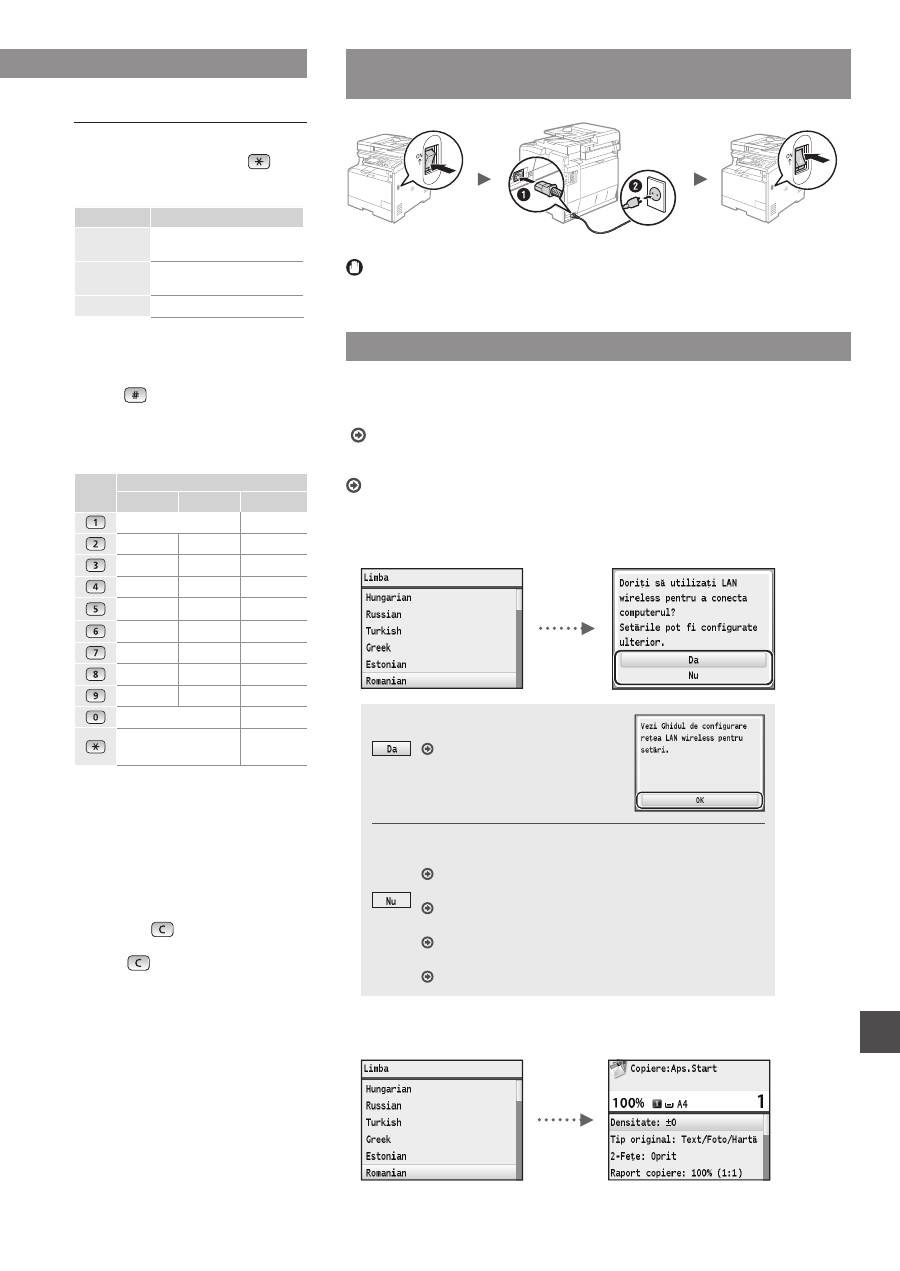
241
Ro
Metoda de introducere a textului
Schimbarea modului de intrare
Apăsaţi pe <A/a/12> sau pe [
]
pentru a schimba modul de
introducere.
Mod intrare
Text disponibil
<A>
Alfabet (litere mari) şi
simboluri
<a>
Alfabet (litere mici) şi
simboluri
<12>
Numere
Introducerea textului, a simbolurilor
şi a numerelor
Introduceţi cu ajutorul tastelor numerice
sau cu [
].
Pentru detalii despre modul care
se poate comuta sau despre textul
disponibil, consultaţi tabelul de mai
jos.
Mod intrare:
<A>
<a>
<12>
@ . - _ /
1
ABC
abc
2
DEF
def
3
GHI
ghi
4
JKL
jkl
5
MNO
mno
6
PQRS
pqrs
7
TUV
tuv
8
WXYZ
wxyz
9
(Indisponibil)
0
(spaţiu) @ . / - _ ! ? & $
% # ( ) [ ] { } < > * + = “ ,
; : ‘ ^ ` | \
~
(Indisponibil)
Deplasarea cursorului
(Introducerea unui spaţiu)
Deplasaţi utilizând [◀] sau [▶].
Deplasaţi cursorul la sfârşitul textului
şi apăsaţi pe [▶] pentru a introduce
un spaţiu.
Ştergerea caracterelor
Apăsaţi pe [
] pentru a şterge
caractere. Apăsaţi şi menţineţi
apăsat [
] pentru a şterge
toate caracterele.
Conectarea cablului de alimentare şi PORNIREA
alimentării
Nu conectaţi cablul USB în acest moment. Conectaţi-l când instalaţi software-ul.
Specificarea setărilor iniţiale
Urmaţi instrucţiunile de pe ecran pentru a seta limba, regiunea, fusul orar şi data
şi ora. Pentru detalii despre navigarea prin meniu şi despre modul de introducere
a numerelor, consultaţi „Navigarea prin meniu şi metoda de introducere a textului”
( P. 240). De asemenea, puteţi selecta dacă să efectuaţi sau nu corecţia de culoare.
Pentru detalii legate de modul de efectuare a corecţiei de culoare, consultaţi
documentul e-Manual (Manual electronic).
e-Manual (Manual electronic) „Setting Up the Machine” (Configurarea
aparatului) ▶ „Turning ON the Power and Configuring Initial Settings”
(Alimentarea şi configurarea setărilor iniţiale)
●
MF8580Cdw
Conectarea imediată la computer
printr-o reţea LAN fără fir
Începeţi de la pasul 4 „Setarea LAN
fără fir” din documentul Ghid de
configurare reţea LAN wireless
Conectarea ulterioară la computer printr-o reţea LAN
fără fir
Consultaţi Ghidul de configurare reţea LAN wireless.
Conectarea la computer printr-o reţea LAN cu fir
Continuaţi cu „Conectarea printr-o reţea LAN cu fir” (P. 242).
Conectarea la computer printr-un cablu USB
Continuaţi cu „Conectarea printr-un cablu USB” (P. 242).
Neconectarea la computer
Finalizaţi configurarea.
●
MF8550Cdn / MF8540Cdn
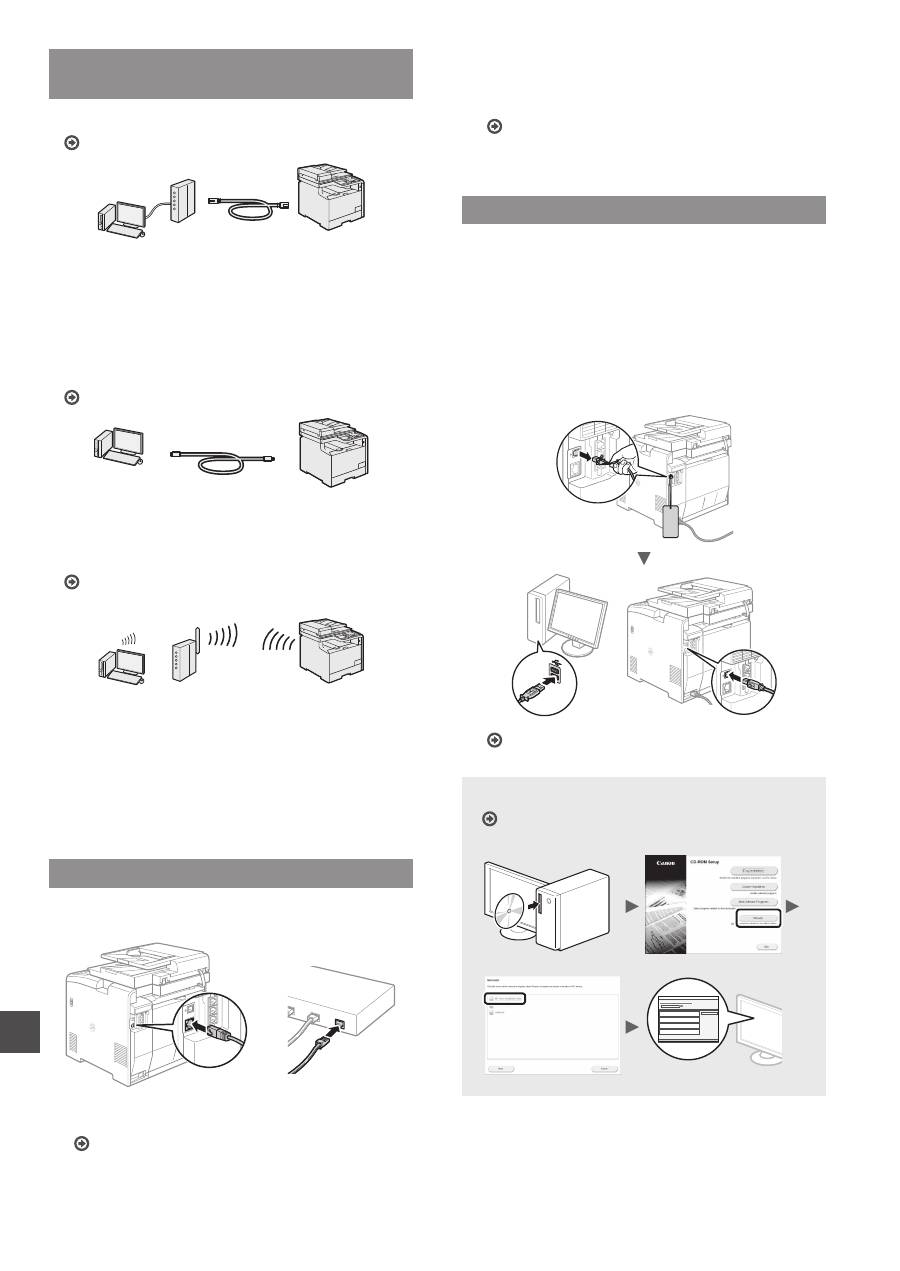
242
Ro
Alegerea metodei de conectare
a aparatului la computer
●
Conectarea printr-o reţea LAN cu fir
Consultaţi „Conectarea printr-o reţea LAN cu fir”
Puteţi conecta aparatul la computer prin intermediul unui
router LAN cu fir. Utilizaţi un cablu LAN pentru a conecta
aparatul la router.
• Asiguraţi-vă că există porturi disponibile în router pentru a
conecta aparatul şi computerul.
• Trebuie să aveţi pregătit un cablu LAN cu pereche torsadată,
de categorie 5 sau mai mare.
●
Conectarea printr-un cablu USB
Consultaţi „Conectarea printr-un cablu USB”
Puteţi conecta aparatul la computer prin intermediul unui
cablu USB.
●
Conectarea printr-o reţea LAN fără fir
(numai pentru
MF8580Cdw)
Consultaţi documentul Ghid de configurare reţea LAN
wireless
Puteţi conecta aparatul la computer prin intermediul unui
router fără fir*. Din moment ce este conectat fără fir, nu
este necesar niciun cablu LAN.
* Este necesar un router fără fir, care acceptă IEEE802.11b/g/n.
Dacă nu sunteţi sigur dacă routerul este fără fir sau cu fir:
Consultaţi manualul de instrucţiuni furnizat împreună cu
dispozitivul de reţea sau contactaţi producătorul.
Conectarea printr-o reţea LAN cu fir
1
Conectaţi cablul de reţea.
Adresa IP va fi configurată automat în 2 minute. Dacă doriţi
să setaţi manual adresa IP, consultaţi următoarele articole.
e-Manual (Manual electronic) „Network” (Manual
electronic Reţea) ▶ „Connecting to a Network”
(Conectarea la o reţea) ▶ „Setting IP Addresses”
(Setarea adreselor IP)
2
Instalaţi driverul şi software-ul utilizând discul
User Software CD (CD cu software pentru
utilizator).
Continuaţi cu secţiunea „Setarea dimensiunii şi a tipului
de hârtie” (P. 243).
Conectarea printr-un cablu USB
Conectaţi cablul USB după instalarea driverelor MF şi a
MF Toolbox.
1
Instalaţi driverul şi software-ul utilizând discul
User Software CD (CD cu software pentru
utilizator).
2
Conectaţi cablul USB.
Continuaţi cu secţiunea „Setarea dimensiunii şi a tipului
de hârtie” (P. 243).
Pentru detalii despre procedurile de instalare:
Consultaţi MF Driver Installation Guide
(Ghid de instalare a driverului MF)
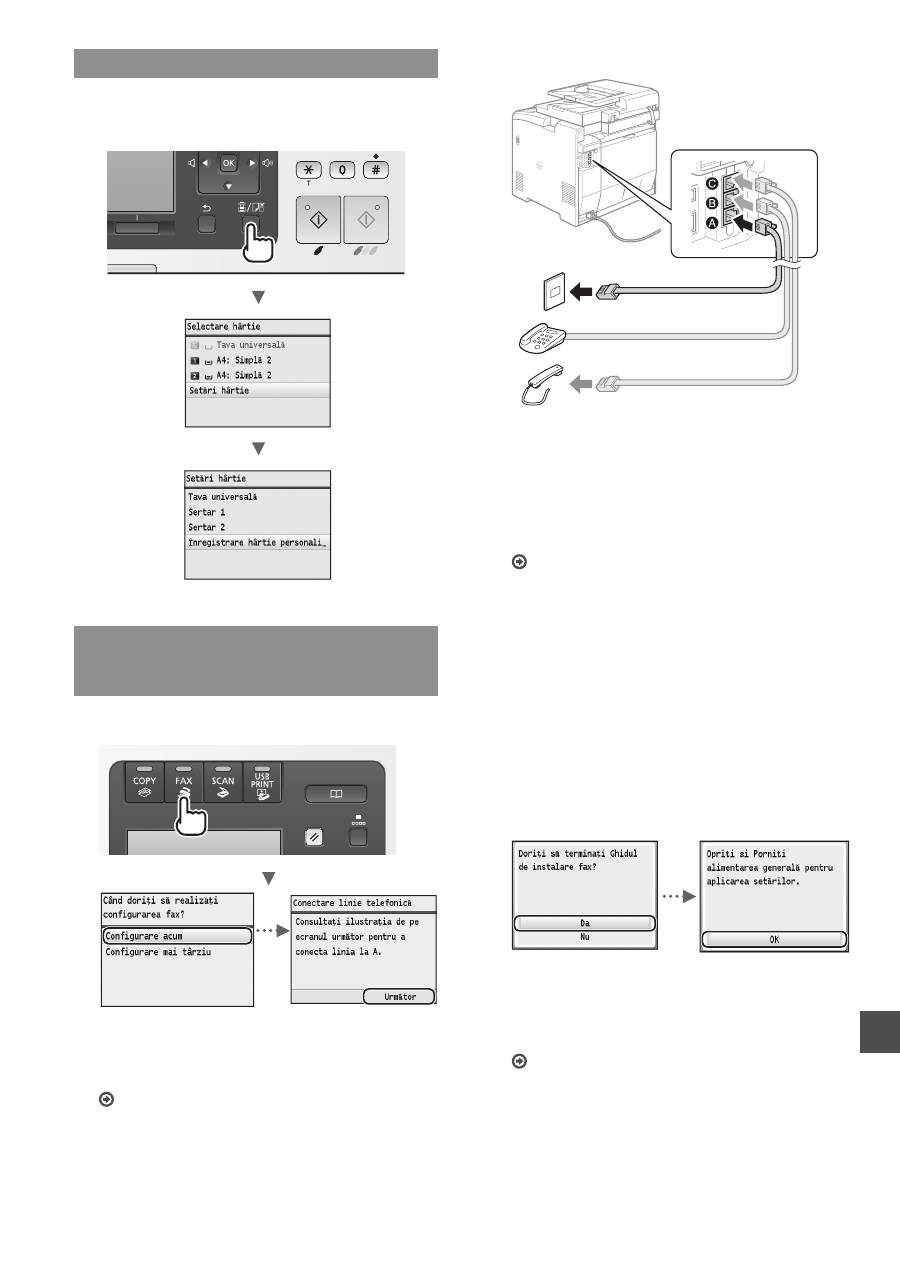
243
Ro
Setarea dimensiunii şi a tipului de hârtie
Urmaţi instrucţiunile de pe ecran, setaţi dimensiunea şi tipul
de hârtie.
Specificarea setărilor iniţiale de fax
şi conectarea unui cablu telefonic
(numai pentru MF8580Cdw / MF8550Cdn)
1
Specificaţi setările de fax iniţiale.
Urmaţi instrucţiunile din „Ghid de instalare fax” pentru
a specifica un număr de fax, un nume de unitate şi un
mod de recepţionare. Pentru detalii despre modul de
recepţionare, consultaţi e-Manual (Manual electronic).
e-Manual (Manual electronic) „Faxing” (Fax) ▶
„Receiving Faxes” (Recepţionarea faxurilor)
Cum se utilizează un nume de utilizator
Când trimiteţi un document, informaţiile expeditorului
setate de dvs. sunt imprimate pe hârtia destinatarului.
2
Conectaţi un cablu telefonic*.
Conectorul liniei telefonice
Telefon
Receptor (opţional)
Când pe ecran apare mesajul <Conectare linie
telefonică>, conectaţi cablul telefonic ţinând cont
de cele prezentate în ilustraţie. Este posibil ca, în
funcţie de ţara sau de regiunea dvs., adaptorul şi
cablul de telefon să fie incluse împreună cu aparatul.
Pentru detalii legate de modul de conectare a cablului
de telefon şi a adaptorului, consultaţi documentul
e-Manual (Manual electronic).
e-Manual (Manual electronic) „Setting Up the Machine”
(Configurarea aparatului) ▶ „Configuring Initial
Settings for Fax Functions (MF8580Cdw / MF8550Cdn
/ MF8280Cw Only)” (Configurarea setărilor iniţiale
pentru funcţiile faxului (numai pentru MF8580Cdw/
MF8550Cdn/MF8280Cw)) ▶ „Connecting the
Telephone Line” (Conectarea cablului de telefon)
Când instalaţi telefonul opţional:
Pentru mai multe detalii, consultaţi manualul furnizat
cu telefonul.
* Este posibil ca, în funcţie de ţara sau de regiunea dvs., cablul
de telefon să fie inclus împreună cu aparatul.
3
Ieşiţi din Ghid de instalare fax, apoi reporniţi
aparatul.
Opriţi aparatul şi aşteptaţi cel puţin 10 secunde, apoi
porniţi-l din nou. Dacă nu se detectează automat
tipurile de linii telefonice, consultaţi documentul
e-Manual (Manual electronic) şi setaţi manual o linie
telefonică.
e-Manual (Manual electronic) „Setting Menu List” (Lista
meniurilor de setări) ▶ „Fax Settings” (MF8580Cdw /
MF8550Cdn / MF8280Cw Only) (Setări de fax (numai
pentru MF8580Cdw / MF8550Cdn / MF8280Cw)) ▶
„Basic Settings” (Setări de bază)
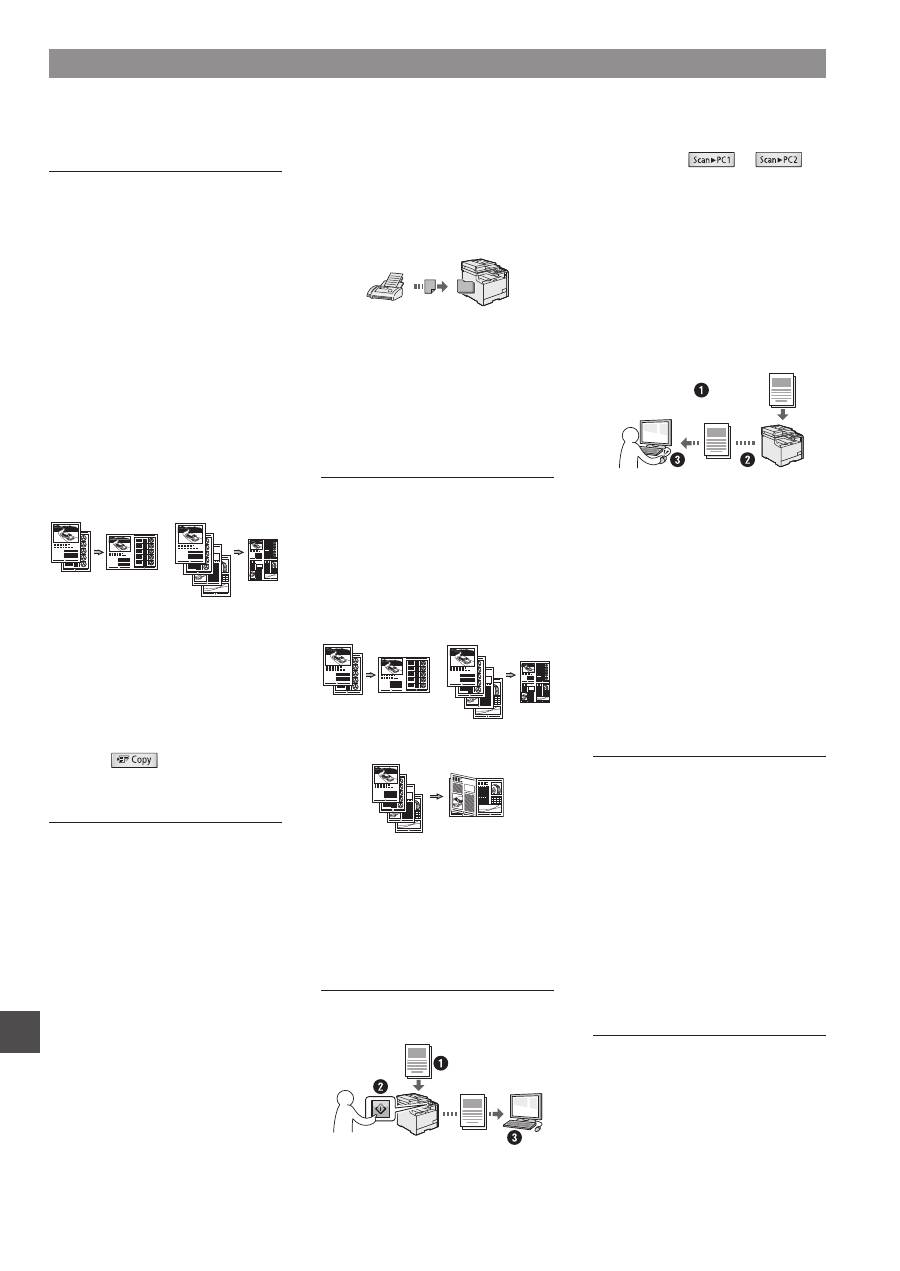
244
Ro
Copiere
Copii mărite/micşorate
Puteţi să măriţi sau să micşoraţi
documentele de dimensiuni standard
pentru a le copia pe hârtie de
dimensiuni standard sau să specificaţi
raportul de copiere în procente.
Copierea pe ambele feţe
Puteţi să copiaţi documente cu o faţă
pe ambele feţe ale hârtiei.
Colaţionare
Puteţi sorta copiile pe seturi aranjate
în ordinea paginilor.
Paginare redusă
Puteţi să reduceţi aspectul mai multor
documente astfel încât să le copiaţi
pe o singură coală.
2 pe 1
4 pe 1
Copierea cărţilor de identitate
Puteţi să faceţi o copie a unei cărţi
de identitate cu două feţe pe o
singură faţă a hârtiei.
Copierea cu economisire de hârtie
Puteţi alege setările de copiere dorite
din opţiunile afişate atunci când
selectaţi [
] de pe panoul
de operare.
Fax*
Trimiterea unui document direct
de la computer (Fax PC)
Pe lângă trimiterea şi recepţionarea
normală a faxurilor, puteţi să utilizaţi
şi faxul PC-ului.
Trimiterea
Puteţi să înregistraţi destinaţiile de fax
în agenda de adrese. Puteţi specifica
destinaţiile utilizând diferite metode,
astfel încât să trimiteţi documentele
rapid şi simplu.
•
Căutarea destinaţiilor
•
Lista de favorite
•
Apelare codată
•
Grup de destinaţii
•
Specificarea din istoricul trimiterilor
•
Transmitere secvenţială
Recepţionare
●
Recepţionarea în memorie
Puteţi stoca documentele recepţionate
în memorie. Puteţi oricând imprima
documentele stocate, iar dacă nu aveţi
nevoie de ele, le puteţi şterge.
●
Recepţionarea de la distanţă
Dacă este conectat un telefon extern,
puteţi să comutaţi imediat la modul
de recepţionare a faxurilor, formând
numărul de identificare pentru
recepţionarea de faxuri cu ajutorul
butoanelor de apelare ale telefonului în
timpul unui apel telefonic.
Imprimare
Imprimare cu mărire/micşorare
Imprimarea pe ambele feţe
Paginare redusă
Puteţi să reduceţi aspectul mai
multor documente, astfel încât să le
imprimaţi pe o singură coală.
2 pe 1
4 pe 1
Imprimarea de broşuri
Imprimare de postere
Imprimare de filigrane
Afişarea unei previzualizări înainte
tipărirea
Selectarea unui „Profil”
Scanare
Salvarea documentelor prin utilizarea
panoului de operare al aparatului
Documente
Date
Scanarea cu [
]/[
]
Puteţi simplifica procedura de
selectare a destinaţiei şi de
efectuare a setărilor de scanare prin
înregistrarea acestora în tastele de pe
panoul de operare.
Salvarea documentelor prin
utilizarea operaţiilor specifice
computerului
●
Scanarea cu MF Toolbox
●
Scanarea dintr-o aplicaţie
Documente
Date
Salvarea într-o memorie USB
Puteţi salva documentele scanate
într-o memorie USB conectată la
aparat.
Trimiterea prin e-mail a
documentelor scanate
Puteţi trimite documentele scanate
către aplicaţia dvs. de e-mail.
Trimiterea documentelor scanate
către un server de fişiere
Puteţi trimite documentele scanate
către un server de fişiere.
Setări de reţea
Acest aparat este echipat cu o interfaţă
de reţea cu ajutorul căreia puteţi să
creaţi cu uşurinţă un mediu de reţea.
Dacă utilizaţi modelul MF8580Cdw,
vă puteţi conecta la reţea utilizând
reţeaua LAN wireless. De asemenea,
puteţi să imprimaţi un document, să
utilizaţi faxul PC-ului (numai pentru
MF8580Cdw/MF8550Cdn) şi să
utilizaţi scanarea prin reţea de la toate
computerele conectate la aparat.
Aparatul contribuie la creşterea
eficienţei lucrului atunci când este
partajat în birou.
Remote UI (IU la distanţă)
Informaţiile despre starea aparatului se
pot vedea la computerele din reţea. Prin
intermediul reţelei, puteţi să accesaţi
aparatul şi să gestionaţi lucrările sau să
specificaţi diferite setări.
Efectuaţi activităţi utile
Acest aparat oferă o gamă variată de funcţii. În continuare, sunt prezentate principalele funcţii pe care le puteţi utiliza în
activităţile de rutină.
* Numai pentru MF8580Cdw/MF8550Cdn
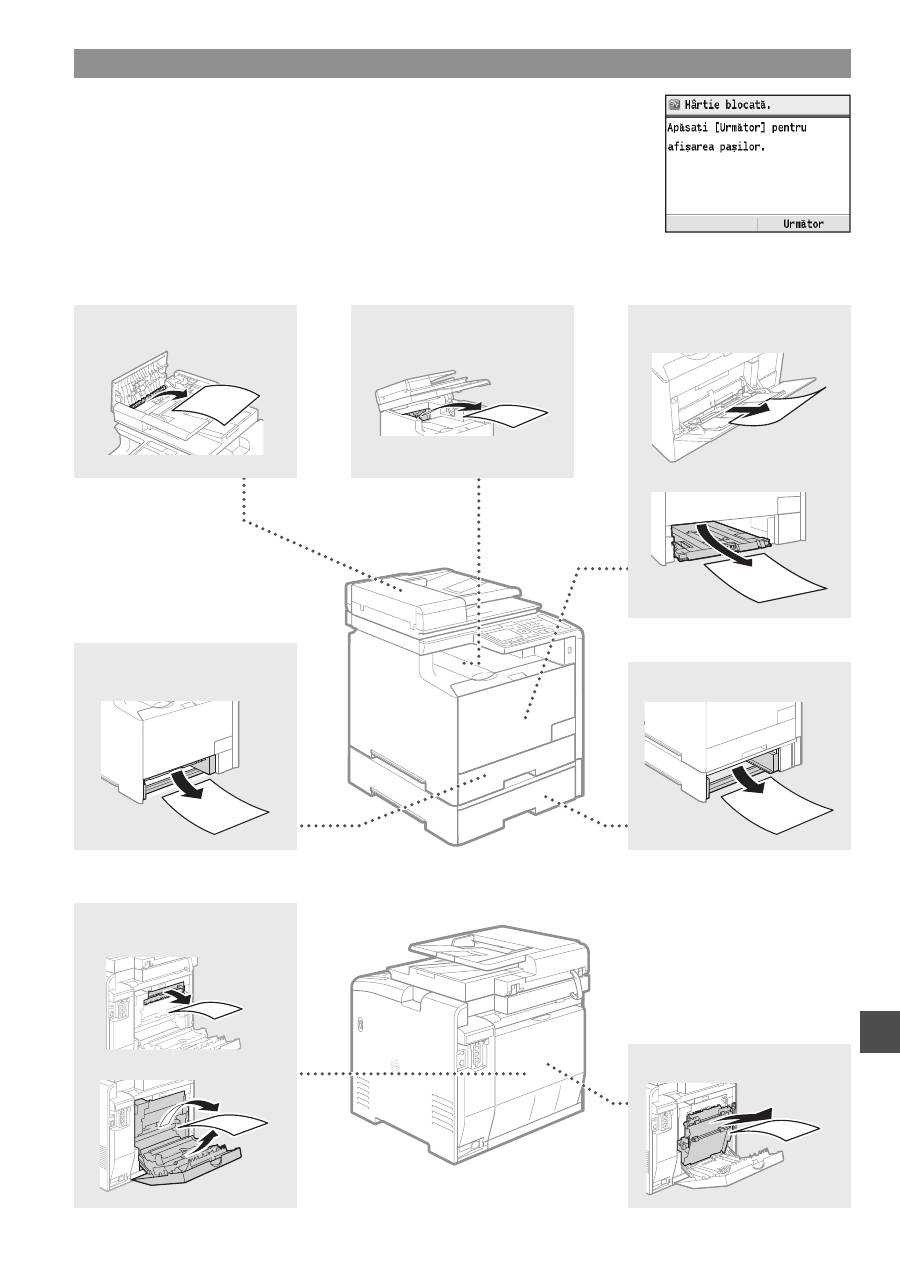
245
Ro
Soluţionarea blocajelor de hârtie
Dacă apare următorul ecran, a avut loc un blocaj de hârtie în alimentator sau în interiorul
aparatului. Urmaţi procedura afişată pe ecran pentru a scoate hârtia blocată sau documentul
blocat. Acest manual indică numai zonele unde pot avea loc blocajele de hârtie. Pentru detalii
legate de proceduri, consultaţi documentul e-Manual (Manual electronic).
Slot cu alimentare manuală
Sertar pentru hârtie
(al unităţii principale)
Sertar pentru hârtie opţional
Partea din spate
Partea din spate
Alimentator
Zonă de ieşire
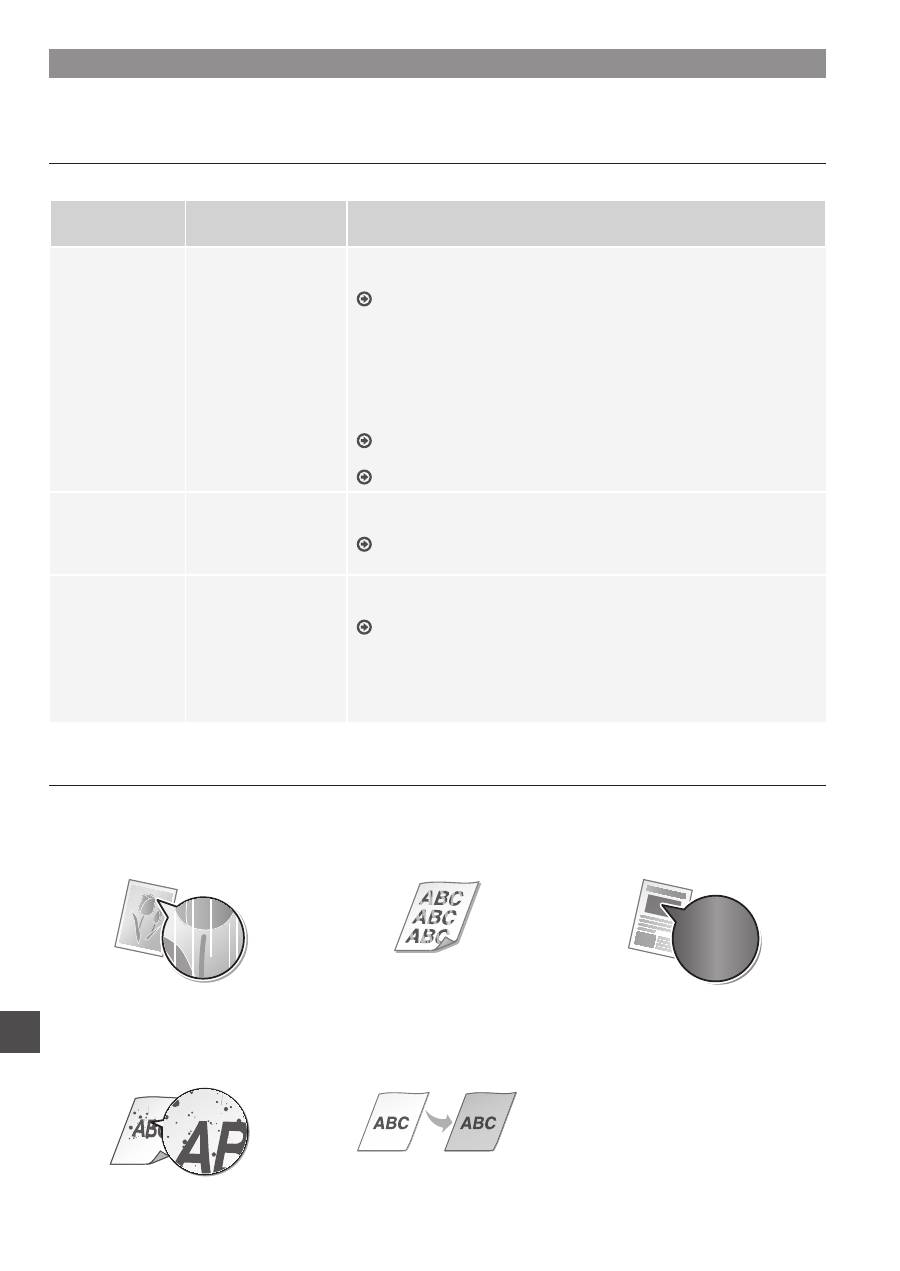
246
Ro
Înlocuirea cartuşelor de toner
Cartuşele de toner sunt produse consumabile. Când tonerul aproape se goleşte sau s-a golit complet în mijlocul efectuării unei
lucrări, pe ecran apare un mesaj sau ar putea apărea următoarele probleme. Acţionaţi corespunzător.
Când apare un mesaj
Când un toner aproape că se goleşte în mijlocul efectuării unei acţiuni, pe ecran apare un mesaj.
Mesaj
Când mesajul este
afişat pe ecran
Descriere şi soluţii
Pregătiţi cartuşul
de toner <Culoare
toner>*.
Cartuşul de toner
trebuie înlocuit în
curând.
Vă recomandăm să verificaţi nivelul tonerului rămas şi să înlocuiţi cartuşul
cu unul nou înainte de a imprima un volum mare de documente.
e-Manual (Manual electronic) „Replacing Toner Cartridges” (Înlocuirea
cartuşelor de toner)
Dacă se afişează acest mesaj, faxul primit va fi stocat în memorie fără
să fie imprimat. De asemenea, rapoartele nu pot fi imprimate, chiar dacă
acestea sunt setate să fie imprimate automat.
Dacă <Cont. tipărirea cu nivel redus toner> din <Setări tipărire RX> este
setat la <Pornit>, totuşi, imprimarea va continua, dar este posibil ca faxurile
să apară estompate sau în ceaţă.
e-Manual (Manual electronic) „Printing Reports and Lists” (Imprimarea
rapoartelor şi a listelor)
e-Manual (Manual electronic) „Setting Menu List” (Lista de meniuri de setări)
Durata cart. toner
a expirat <Culoare
toner>*
Cartuşul de toner a
ajuns la finalul duratei
de viaţă.
Dacă acest mesaj nu dispare, înlocuiţi cartuşul de toner. Puteţi continua
imprimarea, dar calitatea imprimării nu poate fi garantată.
e-Manual (Manual electronic) „Replacing Toner Cartridges” (Înlocuirea
cartuşelor de toner)
Durata părţi
cart. a expirat.
Se recomandă
înlocuire cartuş.
<Culoare toner>*
Este posibil ca
aparatul să nu imprime
corespunzător,
deoarece un cartuş
de toner care a ajuns
la sfârşitul duratei de
viaţă încă mai există în
aparat.
Dacă acest mesaj nu dispare, înlocuiţi cartuşul de toner. Puteţi continua
imprimarea, dar este posibil ca imprimarea să aibă o calitate mai slabă.
e-Manual (Manual electronic) „Replacing Toner Cartridges” (Înlocuirea
cartuşelor de toner)
* Negru, galben, magenta sau cyan vor apărea la <Culoare toner>.
Dacă documentele tipărite au o calitate slabă
Dacă documentele tipărite încep să prezinte oricare dintre următoarele caracteristici, unul dintre cartuşele de toner este
aproape gol. Înlocuiţi cartuşul de toner aproape gol, chiar dacă nu se afişează niciun mesaj.
Apar dungi albe
Parţial estompate
Densitate inegală
Apar pete sau stropi de toner
Spaţiul liber din documentele
originale devine gri în
documentele tipărite
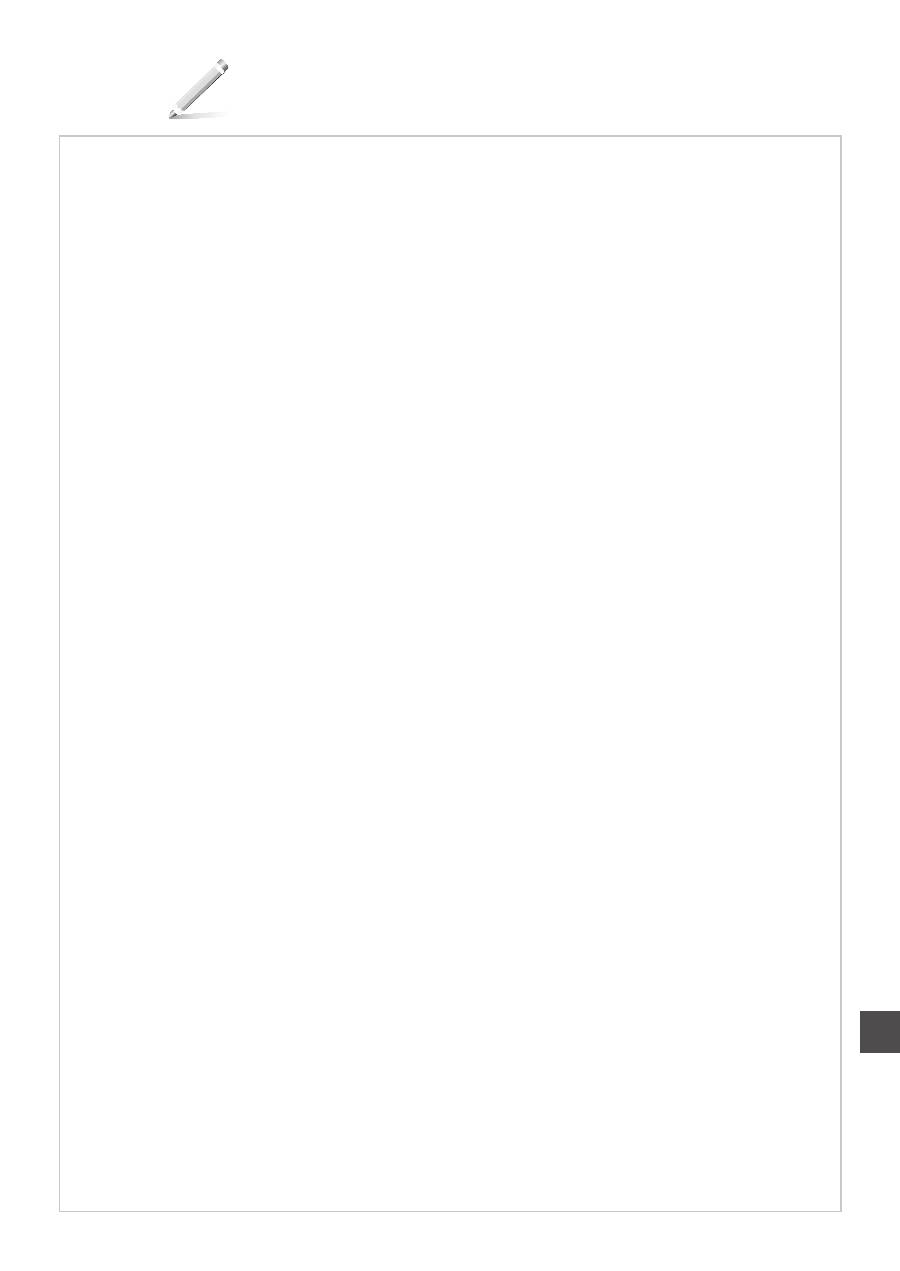
247
Ro
Notă

248
Ro
Simboluri utilizate în acest manual
AVERTISMENT
Indică un avertisment referitor la operaţiuni care, dacă nu sunt
realizate corect, pot duce la decesul sau rănirea unor persoane.
Pentru a utiliza aparatul în siguranţă, fiţi mereu atent la aceste
avertismente.
ATENŢIE
Indică un avertisment referitor la operaţiuni care, dacă nu sunt
realizate corect, pot duce la decesul sau rănirea unor persoane.
Pentru a utiliza aparatul în siguranţă, fiţi mereu atent la aceste
avertismente.
Taste şi butoane utilizate în acest manual
Următoarele simboluri şi nume de taste reprezintă câteva exemple
privind modul în care tastele ce trebuie apăsate sunt prezentate în
acest manual.
• Taste ale panoului de operare:
[Pictograma tastei]
[Pictograma tastei] + (Numele tastei)
Exemplu:
[ ]
[
] (Înapoi)
• Afişaj: <Specificaţi destinaţia.>
• Butoanele şi elementele de pe afişajul computerului: [Preferences]
(Preferinţe)
Ilustraţii şi imagini utilizate în acest manual
Dacă nu se specifică altfel, ilustraţiile şi imaginile utilizate în acest
manual provin de la modelul MF8580Cdw.
AVERTISMENT
Pentru a evita pericolul de vătămări corporale şi de avariere a
echipamentului şi pentru informaţii legale, citiţi secţiunile Aspecte
legale şi Informaţii importante privind siguranţa din documentul
e-Manual (Manual electronic).
Instrucţiuni de siguranţă importante
Citiţi cu atenţie secţiunea „Instrucţiuni de siguranţă importante”
din acest manual şi din e-Manual (Manual electronic) înainte de a
acţiona aparatul.
Deoarece aceste instrucţiuni sunt concepute pentru a evita rănirea
utilizatorului şi a altor persoane sau pentru a preveni distrugerea de
proprietăţi, respectaţi mereu aceste instrucţiuni precum şi cerinţele
de operare.
Reţineţi că sunteţi responsabil pentru toate avarierile cauzate de
nerespectarea instrucţiunilor furnizate în acest manual, utilizând
dispozitivul într-un scop pentru care nu a fost proiectat sau din cauza
reparaţiilor sau modificărilor efectuate de orice altă persoană care nu
este un tehnician aprobat de Canon.
Instalarea
AVERTISMENT
• Nu instalaţi aparatul în apropierea substanţelor inflamabile, cum
ar fi produse pe bază de alcool sau diluanţi de vopsea. Dacă
substanţele intră în contact cu componentele electrice din interiorul
aparatului, aceste substanţe se pot aprinde şi pot produce un
incendiu sau pot mări riscul de producere a unui scurtcircuit.
• Nu amplasaţi pe aparat lănţişoare sau alte obiecte de metal sau
recipiente umplute cu lichid. Dacă substanţe străine intră în contact
cu componentele electrice din aparat, se poate crea un pericol de
incendiu sau de electrocutare.
Dacă oricare dintre aceste substanţe pătrund în aparat, opriţi imediat
alimentarea aparatului şi contactaţi distribuitorul Canon local.
• Nu utilizaţi în apropierea echipamentului medical. Unda radio
emisă de la acest aparat poate interfera cu echipamentele
medicale, lucru care poate duce la accidente grave.
ATENŢIE
• Nu instalaţi aparatul în următoarele locuri. În acest caz, se pot
produce răni personale, se poate crea un pericol de incendiu sau
de electrocutare.
− Loc instabil
− O locaţie expusă unor vibraţii excesive
− Un loc unde blochează locaşurile de ventilare (prea aproape de
pereţi, de pat, de un covor aspru şi de alte obiecte similare)
− Un loc cu umezeală sau praf
− Un loc expus la lumina directă a soarelui sau într-un loc exterior
− Un loc cu temperaturi ridicate
− Un loc în apropierea unui foc deschis
− Un loc cu sistem de ventilaţie slab
• Deşi aparatul generează ozon în timpul funcţionării, acesta nu
are niciun efect asupra corpului uman. Totuşi, dacă intenţionaţi să
utilizaţi aparatul pentru perioade îndelungate de timp, asiguraţi-vă
că locul de instalare este bine ventilat.
• Nu conectaţi cabluri neaprobate la acest aparat. În acest caz, se
poate crea un pericol de incendiu sau de electrocutare.
Alimentarea cu energie electrică
AVERTISMENT
• Nu utilizaţi alt cablu de alimentare în afară de cel furnizat,
deoarece există riscul producerii de incendii sau şocuri electrice.
• Nu modificaţi şi nu îndoiţi cablul de alimentare şi nu trageţi
de acesta cu forţă. Nu amplasaţi obiecte grele pe cablul de
alimentare. Avarierea cablului de alimentare poate duce la crearea
unui pericol de incendiu sau de electrocutare.
• Nu conectaţi şi nu deconectaţi cablul de alimentare cu mâinile
ude, deoarece există riscul de electrocutare.
• Nu utilizaţi prelungitoare cu mai multe prize împreună cu acest
aparat. În acest caz, se poate crea riscul de incendiu sau de
electrocutare.
• Nu legaţi şi nu înnodaţi cablul de alimentare, deoarece există
riscul producerii de incendii sau şocuri electrice.
• Introduceţi complet ştecărul în priza de c.a. Nerespectarea acestei
indicaţii poate crea pericol de incendii sau de electrocutare.
• Scoateţi complet fişa de alimentare din priză în timpul unei
furtuni cu tunete. Nerespectarea acestei instrucţiuni poate duce
la producerea de incendii, de electrocutare sau de funcţionări
defectuoase.
ATENŢIE
• Utilizaţi numai sursa de alimentare care îndeplineşte cerinţele de
tensiune listate mai jos. Nerespectarea acestei indicaţii poate crea
pericol de incendiu sau de electrocutare.
• Nu astupaţi priza la care este conectat acest aparat, astfel încât
să puteţi deconecta uşor cablul de alimentare în caz de urgenţă.
Manevrarea
AVERTISMENT
• Nu dezasamblaţi şi nu modificaţi aparatul. În interiorul aparatului
sunt componente care funcţionează la temperaturi ridicate şi sub
înaltă tensiune, care pot provoca incendii sau scurtcircuite.
• Nu lăsaţi copii să atingă sau să se joace cu cablul de alimentare,
cablurile, componentele interne şi electrice. În caz contrar, se pot
produce răni grave.
• Contactaţi un distribuitor Canon autorizat dacă aparatul emite
un zgomot neobişnuit, produce un miros neobişnuit sau scoate
fum sau căldură excesivă. Continuarea utilizării în aceste condiţii
creează pericol de incendiu sau de electrocutare.
• Nu utilizaţi spray-uri inflamabile în apropierea aparatului.
Contactul dintre componentele electrice din interiorul aparatului
şi substanţele inflamabile poate crea un risc de incendiu sau de
electrocutare.
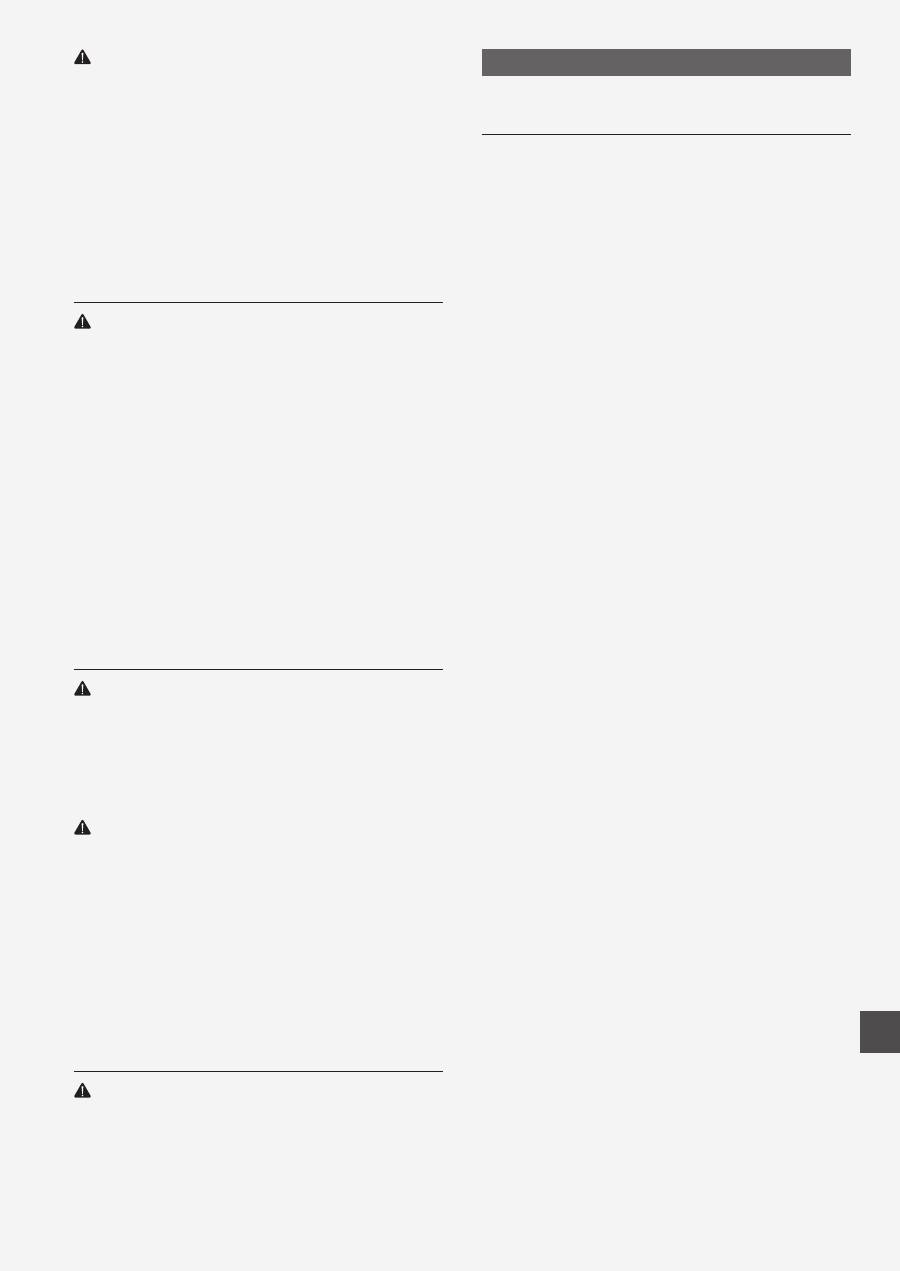
249
Ro
ATENŢIE
• Pentru siguranţa dvs., deconectaţi cablul de alimentare dacă
aparatul nu va fi utilizat pe o perioadă îndelungată de timp.
• Fiţi atent la deschiderea şi închiderea capacelor pentru a evita
rănirea mâinilor.
• Ţineţi mâinile şi hainele la distanţă de cilindrii de alimentare din
zona de ieşire. Dacă cilindrii de alimentare vă prind mâinile sau
hainele, acest lucru poate duce la răniri personale.
• Interiorul aparatului şi locaşul de ieşire este foarte fierbinte în
timpul utilizării şi imediat după aceasta. Evitaţi contactul cu aceste
zone pentru a evita arsurile. De asemenea, este posibil ca hârtia
imprimată să fie fierbinte după ce este scoasă; prin urmare,
manevraţi-o cu atenţie. În caz contrar, puteţi suferi arsuri.
Întreţinere şi verificări
AVERTISMENT
• Opriţi aparatul şi deconectaţi cablul de alimentare de la priză
înainte de curăţare. Nerespectarea acestei indicaţii poate crea
pericol de incendiu sau de electrocutare.
• Deconectaţi periodic fişa de alimentare de la priză şi curăţaţi,
cu o cârpă uscată, zona din jurul bazei pinilor de metal ai fişei
de alimentare şi priză, pentru a elimina praful şi mizeria. În caz
de umezeală, praful acumulat poate produce scurtcircuite sau
incendii.
• Utilizaţi o cârpă umedă şi stoarsă bine pentru a curăţa aparatul.
Umeziţi cârpele de curăţat numai cu apă. Nu utilizaţi alcool,
benzeni, diluanţi de vopsea sau alte substanţe inflamabile.
Contactul dintre componentele electrice din interiorul aparatului
şi aceste substanţe poate crea un risc de incendiu sau de
electrocutare.
• Verificaţi cablul de alimentare şi mufa în mod regulat pentru a
detecta avarii. Verificaţi aparatul pentru a detecta rugină, fisuri,
zgârieturi, crăpături sau generare excesivă de căldură. Utilizarea
echipamentului slab întreţinut creează un risc de incendiu sau de
electrocutare.
Consumabile
AVERTISMENT
• Nu aruncaţi cartuşele de toner uzate în flăcări deschise. Acest
lucru poate produce aprinderea şi poate cauza arsuri sau incendii.
• Dacă vărsaţi sau împrăştiaţi accidental toner, ştergeţi cu atenţie
tonerul vărsat cu o cârpă moale, umedă şi evitaţi inhalarea prafului
de toner. Nu utilizaţi niciodată un aspirator pentru a curăţa tonerul
vărsat. În caz contrar, puteţi determina stricarea aspiratorului sau
împrăştierea explozivă a prafului ca urmare a descărcării statice.
ATENŢIE
• Păstraţi cartuşele de toner şi alte consumabile în locuri în care
copiii nu pot avea acces. Dacă tonerul este înghiţit, consultaţi
imediat un medic sau un centru toxicologic.
• Nu încercaţi să dezasamblaţi cartuşul de toner. Tonerul se poate
împrăştia şi poate pătrunde în ochi sau în gură. Dacă vă intră
toner în ochi sau în gură, spălaţi-vă imediat cu apă rece şi apelaţi
la medic.
• Dacă tonerul se varsă din cartuşul de toner, evitaţi inhalarea
acestuia şi nu permiteţi să intre în contact cu pielea. Dacă tonerul
intră în contact cu pielea, spălaţi-vă imediat cu săpun. Dacă
inhalaţi toner sau dacă pielea se irită din cauza contactului
cu tonerul, consultaţi imediat un medic sau un centru toxicologic.
Alte informaţii
AVERTISMENT
• Dacă utilizaţi un stimulator cardiac:
Acest aparat produce un câmp magnetic de nivel scăzut.
Dacă simţiţi anormalităţi în corpul dvs. în timp ce utilizaţi acest
aparat, îndepărtaţi-vă de acesta şi consultaţi imediat un medic.
Aspecte legale
Limitări legale pentru utilizarea produsului
şi utilizarea imaginilor
Utilizarea produsului pentru scanarea, imprimarea sau reproducerea
în alt fel a anumitor documente şi utilizarea acestor imagini scanate,
imprimate sau reproduse în alt fel de produsul dvs. poate fi interzisă
de lege şi poate conduce la răspunderea penală şi/sau civilă. O listă
incompletă a acestor documente este prezentată mai jos. Lista
este oferită numai ca sugestie. Dacă nu sunteţi siguri cu privire la
legalitatea scanării, imprimării sau reproducerii în alt fel a oricărui
document şi/sau a utilizării imaginilor scanate, imprimate sau
reproduse în alt fel, trebuie să contactaţi în avans cu un consultant
juridic.
− Bancnote
− Cecuri de călătorie
− Ordine de plată
− Bonuri de masă
− Certificate de depozit
− Paşapoarte
− Timbre poştale (anulate sau neanulate)
− Documente de imigrare
− Legitimaţii sau insigne de identificare
− Timbre fiscale (anulate sau neanulate)
− Formulare necompletate sau formulare de recrutare
− Cupoane sau alte certificate de depozit
− Cecuri sau cambii emise de agenţii guvernamentale
− Certificate de acţiuni
− Permise de conducere şi certificate de proprietate
− Lucrări/opere de artă protejate prin drepturi de autor, în lipsa
permisiunii deţinătorului acestor drepturi
Au fost depuse eforturi considerabile pentru a ne asigura că
manualele aparatului nu conţin inadvertenţe şi omisiuni. Cu toate
acestea, deoarece ne îmbunătăţim constant produsele, dacă aveţi
nevoie de o specificaţie precisă, contactaţi Canon.
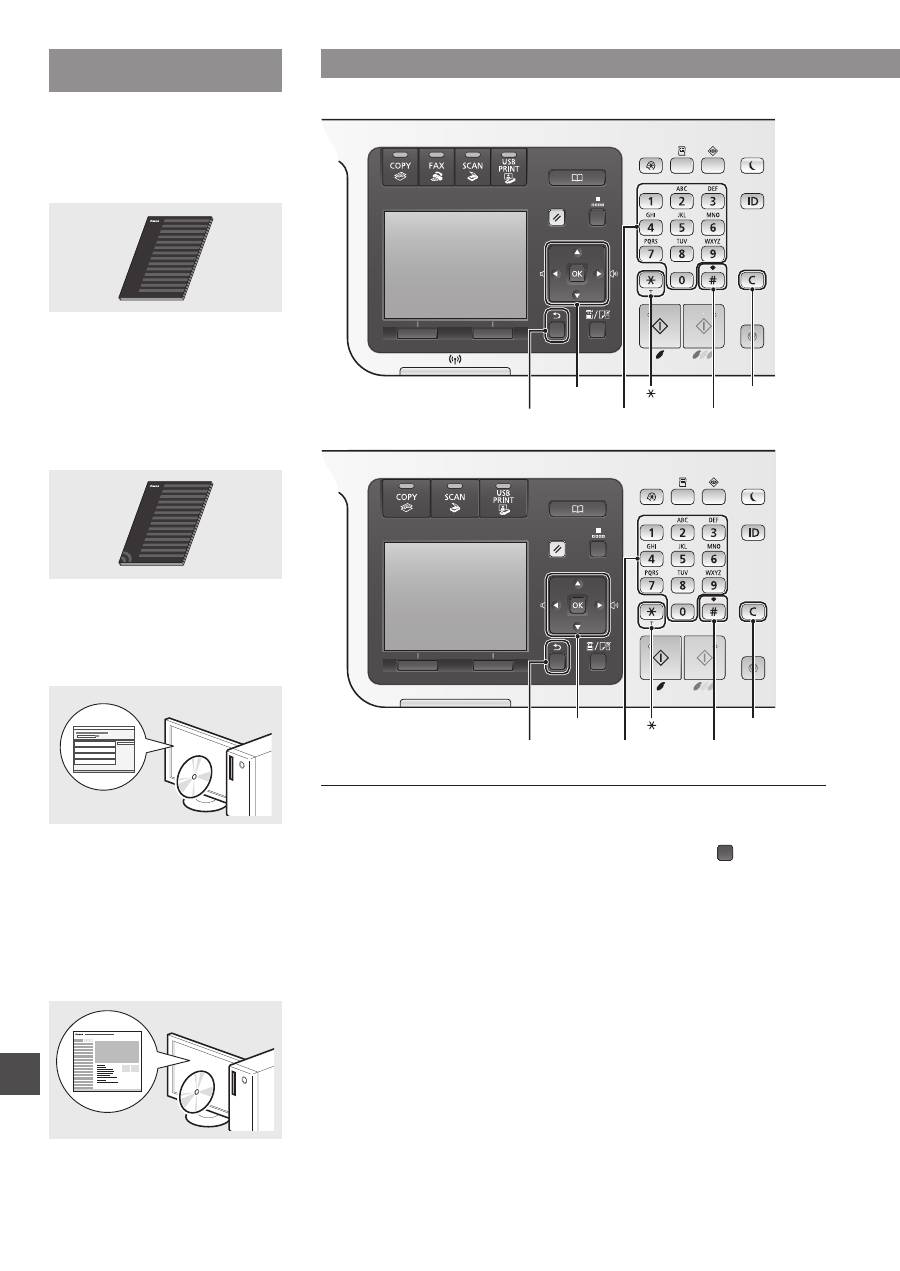
250
Bg
Информация за
предоставените ръководства
Първи стъпки (това ръководство):
Прочетете първо това ръководство.
В това ръководство се описват
инсталирането на устройството,
настройките и предупрежденията.
Преди да използвате машината,
прочетете това ръководство.
Ръководство за настройка на
WLAN (само за MF8580Cdw):
Прочетете това ръководство с
ръководство Първи стъпки. Това
ръководство описва процедурите
за конфигуриране на WLAN, както и
причините и решенията за проблеми,
които можете да срещнете по време
на конфигурирането. Не забравяйте
да прочетете това ръководство, когато
свързвате машината към WLAN.
MF Driver Installation Guide
(Ръководство за инсталиране на MF
драйвера) (User Software CD (Компакт
диск с потребителски софтуер)):
Прочетете ръководството след
това. В това ръководство се описва
инсталирането на софтуера.
e-Manual (Електронно
ръководство) (Multi-lingual User Manual
CD (Компактдиск с многоезично
ръководство за потребителя) или
User Software CD (Компакт диск
с потребителски софтуер))*:
Прочетете главата, която ви е
необходима. Съдържанието на
e-Manual (Електронно ръководство)
е категоризирано по теми, за да се
улесни намирането на желаната
информация.
* Компактдискът, включващ e-Manual
(Електронно ръководство), може да
се различава в зависимост от вашата
страна или регион.
Придвижване в менюто и метод на въвеждане на текст
●
MF8580Cdw / MF8550Cdn
OK
▲▼◀▶
#
Бутони с цифри
C
Назад
●
MF8540Cdn
OK
▲▼◀▶
#
Бутони с цифри
C
Назад
Придвижване в менюто
Избиране на елементи или преместване на курсора между елементите
на менюто
Изберете елемент с помощта на [▲] или [▼]. Преминете към следващото йерархично
ниво с [OK] или [▶]. Върнете се на предишното йерархично ниво с [ ] (Назад)
или [◀].
Потвърждаване на настройките
Натиснете [OK]. Когато обаче на дисплея се появи съобщението <Прилагане>,
изберете <Прилагане>, след което натиснете [OK].
Преглеждане на e-Manual (Електронно ръководство) от компактдиска
От Multi-lingual User Manual CD (Компакт диск с многоезично ръководство
за потребителя)
1 Поставете Multi-lingual User Manual CD (Компакт диск с многоезично
ръководство за потребителя) в компютъра.
2 Изберете език.
3 Щракнете върху [Display Manuals] (Покажи ръководствата).
От User Software CD (Компакт диск с потребителски софтуер)
1 Поставете User Software CD (Компакт диск с потребителски софтуер) в
компютъра.
2 Изберете език.
3 Щракнете върху [OK].
4 Щракнете върху [Manuals] (Ръководства).
5 Щракнете върху името на ръководството.
В зависимост от използваната операционна система се показва съобщение за
защита на сигурността.
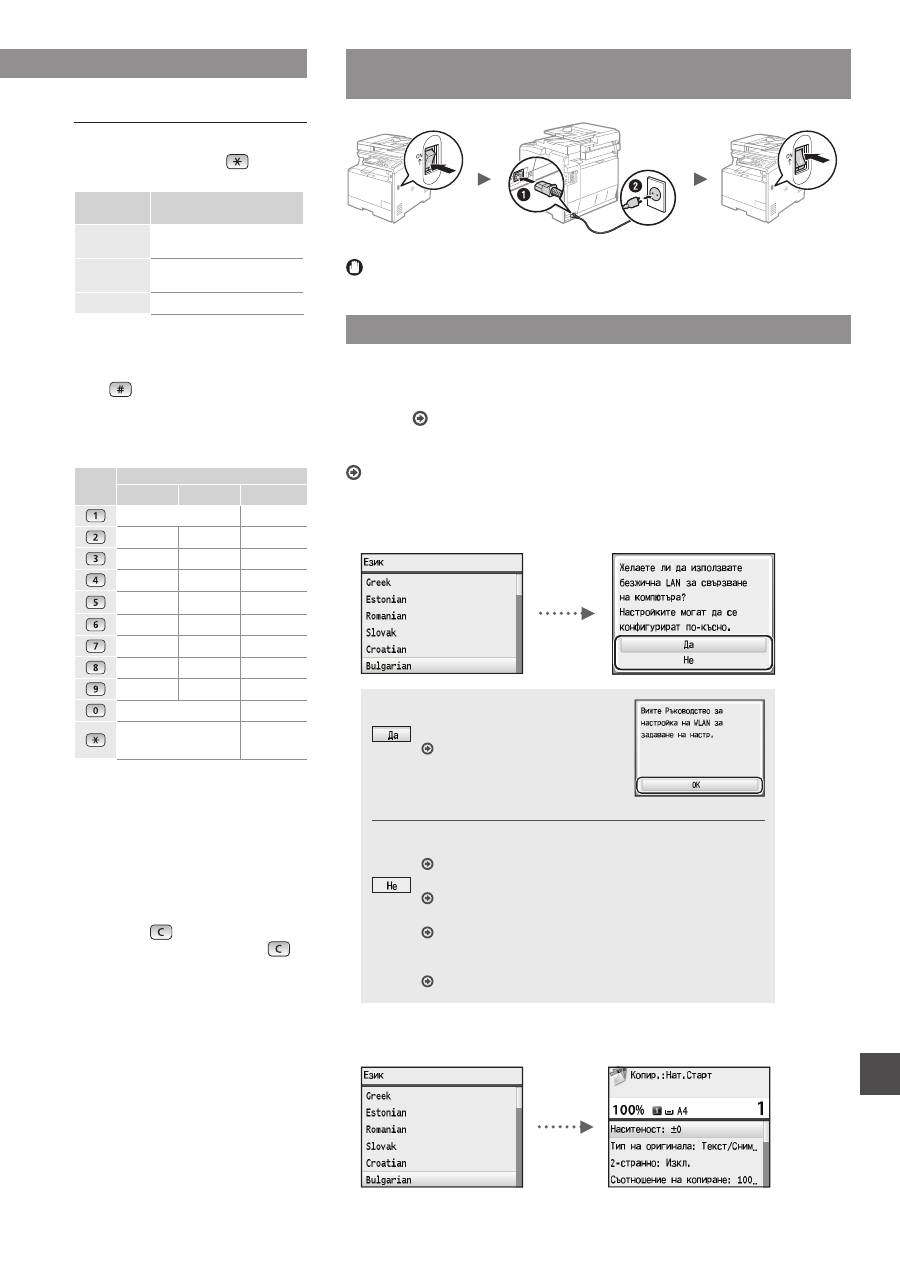
251
Bg
Метод на въвеждане на текст
Смяна на режима на въвеждане
Натиснете <A/a/12> или [
], за да
промените режима на въвеждане.
Режим на
въвеждане
Текст за въвеждане
<A>
Азбука (главни букви)
и символи
<a>
Азбука (малки букви)
и символи
<12>
Цифри
Въвеждане текст, символи и цифри
Въвеждайте с бутоните с цифри
или [
].
За подробности за режимите, на
които може да се превключи, или
текста, който може да се въвежда,
вж. таблицата по-долу.
Режим на въвеждане:
<A>
<a>
<12>
@ . - _ /
1
ABC
abc
2
DEF
def
3
GHI
ghi
4
JKL
jkl
5
MNO
mno
6
PQRS
pqrs
7
TUV
tuv
8
WXYZ
wxyz
9
(Не е достъпен)
0
(интервал) @ . / - _ ! ?
& $ % # ( ) [ ] { } < > * +
= “ , ; : ‘ ^ ` | \
~
(Не е
достъпен)
Преместване на курсора
(въвеждане на интервал)
Преместването се извършва с
помощта на [◀] или [▶]. Преместете
курсора до края на текста и
натиснете [▶], за да въведете
интервал.
Изтриване на знаци
Натиснете [
] за изтриване на
знаци. Натиснете и задръжте [
]
за изтриване на всички знаци.
Свързване на захранващия кабел и ВКЛЮЧВАНЕ на
захранването
Не свързвайте USB кабела на този етап. Свържете го по време на
инсталиране на софтуера.
Указване на първоначалните настройки
Изпълнете инструкциите на екрана, за да зададете език, регион, часова
зона и дата и час. За повече информация относно придвижването в менюто
и въвеждането на цифри вж. „Придвижване в менюто и метод на въвеждане
на текст“ ( стр. 250). Можете също така да изберете дали да извършите
корекция на цветовете. За подробности относно начина на извършване на
корекция на цветовете вж. e-Manual (Електронно ръководство).
e-Manual (Електронно ръководство) „Setting Up the Machine“ (Настройване на
машината) ▶ „Turning ON the Power and Configuring Initial Settings“ (Включване в
захранването и конфигуриране на първоначалните настройки)
●
MF8580Cdw
За незабавно свързване към
компютъра посредством
безжична LAN връзка
Започнете от стъпка 4 в
раздела „Настройка на WLAN“
от Ръководството за настройка
на WLAN
За свързване към компютъра посредством безжична
LAN връзка на по-късен етап
Вж. в Ръководството за настройка на WLAN.
За свързване към компютъра посредством LAN кабел
Вж. „Свързване чрез LAN кабел“ (стр. 252).
За свързване към компютъра посредством USB кабел
Вж. „Свързване чрез USB кабел“ (стр. 252).
За да продължите, без да свързвате машината към
компютър
Завършете конфигурирането.
●
MF8550Cdn / MF8540Cdn
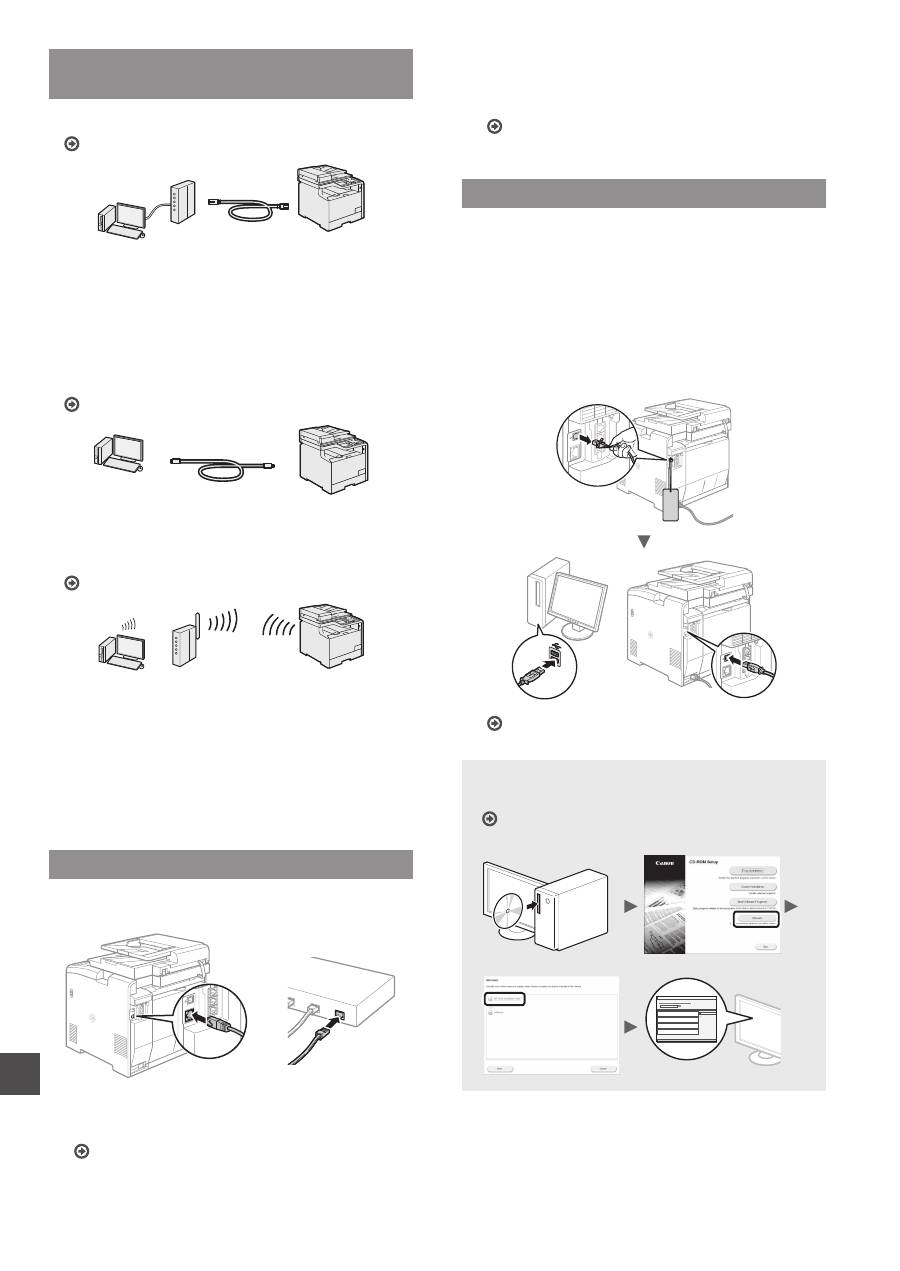
252
Bg
Избор на метод за свързване на
машината към компютър
●
Свързване чрез LAN кабел
Вж. „Свързване чрез LAN кабел“
Можете да свържете машината към компютър
посредством LAN маршрутизатор с изходи за
мрежови кабели. Използвайте LAN кабел за
свързване на машината към маршрутизатора.
• Уверете се, че маршрутизаторът разполага със свободни
портове за свързване на машината към компютъра.
• Подгответе усукан двоен LAN кабел от категория 5 или
по-висока.
●
Свързване чрез USB кабел
Вж. „Свързване чрез USB кабел“
Можете да свържете машината към компютър
посредством USB кабел.
●
Свързване чрез безжична LAN мрежа
(само за
MF8580Cdw)
Вж. Ръководството за настройка на WLAN.
Можете да свържете машината към компютър посредством
безжичен маршрутизатор*. Тъй като свързването става по
безжичен път, не са необходими LAN кабели.
* Изисква се безжичен маршрутизатор с поддръжка на
стандартите IEEE802.11b/g/n.
Ако не сте сигурни дали маршрутизаторът ви
поддържа безжично или кабелно свързване:
Вж. ръководството към самото мрежово устройство
или се свържете с производителя му.
Свързване чрез LAN кабел
1
Свържете LAN кабела.
IP адресът ще се конфигурира автоматично
в рамките на 2 минути. Ако искате да зададете
IP адреса ръчно, вж. елементите по-долу.
e-Manual (Електронно ръководство) „Network“
(Мрежа) ▶ „Connecting to a Network“ (Свързване с
мрежа) ▶ „Setting IP Addresses“ (Настройване на IP
адреси)
2
Инсталирайте драйвера и софтуера от User
Software CD (Компакт диск с потребителски
софтуер).
Преминаване към „Задаване на формата и типа
на хартията“ (стр. 253).
Свързване чрез USB кабел
Свържете USB кабела, след като инсталирате
MF драйверите и MF Toolbox.
1
Инсталирайте драйвера и софтуера от User
Software CD (Компакт диск с потребителски
софтуер).
2
Свържете USB кабела.
Преминаване към „Задаване на формата и типа
на хартията“ (стр. 253).
За повече подробности относно
инсталационните процедури:
Вж. ръководството MF Driver Installation Guide
(Ръководство за инсталиране на MF драйвера)
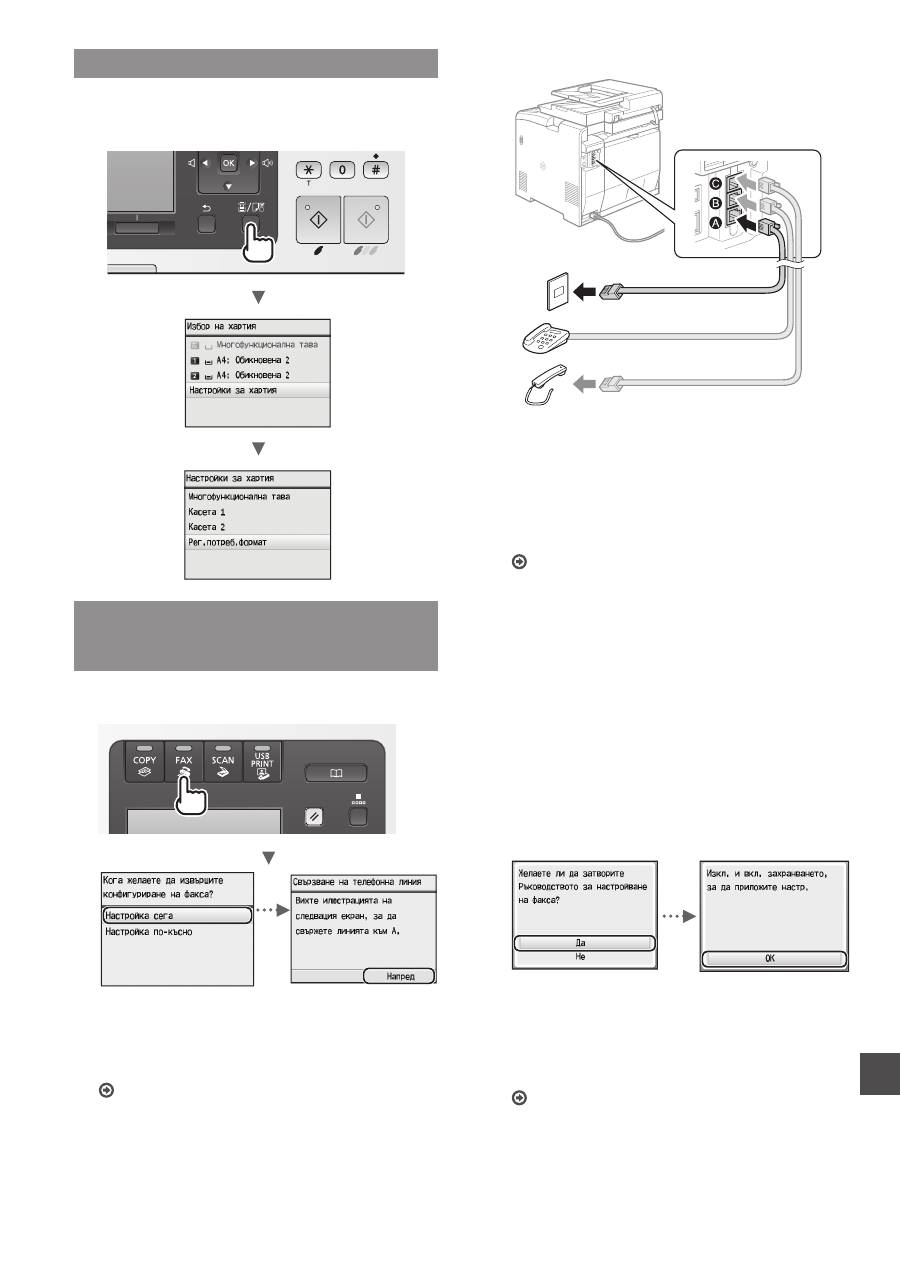
253
Bg
Задаване на формата и типа на хартията
Като следвате инструкциите на екрана, задайте
формата и типа на хартията.
Указване на първоначалните настройки
на факса и свързване на телефонен кабел
(само за MF8580Cdw / MF8550Cdn)
1
Укажете първоначалните настройки на факса.
Следвайте инструкциите във „Ръководство за
настройване на факса“, за да зададете номер на
факса, име на устройството и режим на получаване.
За повече подробности относно режимите на
получаване вж. e-Manual (Електронно ръководство).
e-Manual (Електронно ръководство) „Faxing“
(Изпращане на факс) ▶ „Receiving Faxes“
(Получаване на факсове)
Как се използва потребителското име
Когато изпращате документ, информацията за
изпращача, който сте регистрирали, се отпечатва
на документа на получателя.
2
Свържете телефонния кабел*.
Конектор за телефонен кабел
Телефон
Слушалка (допълнително)
Когато на дисплея се покаже <Свързване на
телефонна линия>, свържете телефонния кабел,
като използвате за справка илюстрацията. С
машината може да се предоставя телефонен кабел
и адаптер в зависимост от страната или региона.
За подробности относно начина на свързване на
телефонния кабел и адаптера вж. електронното
ръководство.
e-Manual (Електронно ръководство) „Setting Up the
Machine“ (Настройване на машината) ▶ „Configuring
Initial Settings for Fax Functions (MF8580Cdw /
MF8550Cdn / MF8280Cw Only)“ (Конфигуриране на
първоначалните настройки за функциите на факс
(само за MF8580Cdw/MF8550Cdn/MF8280Cw))
▶ „Connecting the Telephone Line“ (Свързване с
телефонната линия)
При инсталиране на допълнителната слушалка:
За повече информация вж. ръководството,
предоставено със слушалката.
* С машината може да се предоставя телефонен кабел в
зависимост от страната или региона.
3
Излезте от Ръководство за настройване на
факса, след което рестартирайте машината.
ИЗКЛЮЧЕТЕ устройството и изчакайте поне
10 секунди, преди да го ВКЛЮЧИТЕ отново.
Ако типовете телефонна линия не се откриват
автоматично, вж. e-Manual (Електронно
ръководство) и настройте ръчно телефонната
линия.
e-Manual (Електронно ръководство) „Setting Menu
List“ (Списък с меню на настройките) ▶ „Fax Settings
(MF8580Cdw / MF8550Cdn / MF8280Cw Only)“
(Настройки на факс (
само за
MF8580Cdw /
MF8550Cdn / MF8280Cw)) ▶ „Basic Settings“
(Основни настройки)
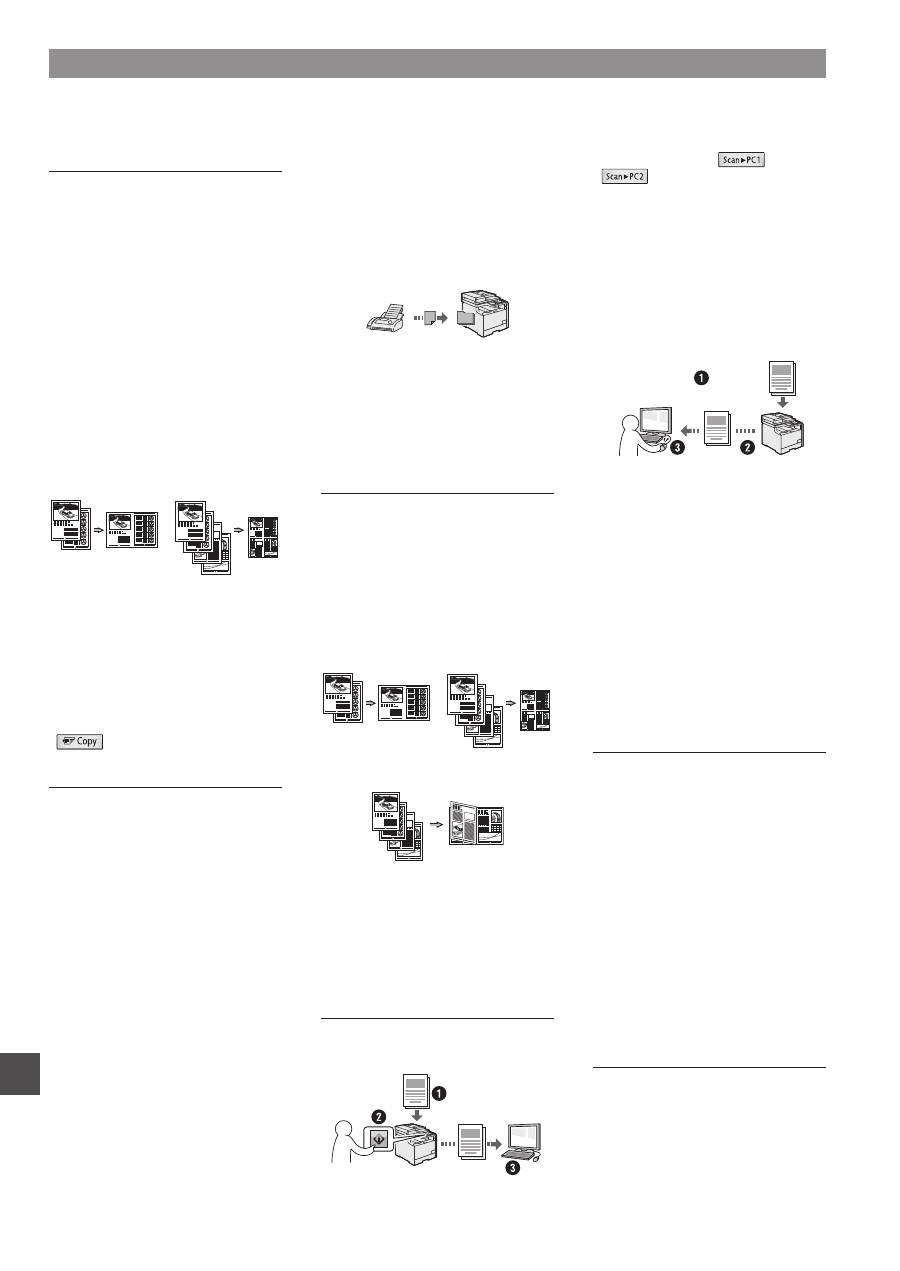
254
Bg
Копиране
Увеличени/намалени копия
Можете да увеличавате или
намалявате документи със стандартен
формат, така че да ги копирате
на хартия със стандартен формат.
Можете да зададете съотношение
на копиране в проценти.
2-странно копиране
Можете да копирате едностранни
документи от двете страни на лист хартия.
Комплектуване
Можете да сортирате копията
в комплекти по номер на страница.
Намалено оформление
Можете да намалявате множество
документи, за да ги копирате на един лист.
2 в 1
4 в 1
Копиране на лични документи
Можете да копирате двустранен
личен документ от едната страна
на лист хартия.
Пестене на хартия при копиране
Можете да изберете желаните
настройки за копиране от опциите,
показващи се при избора на
[
] на работния панел.
Факс*
Директно изпращане на документ
от компютър (факс от компютър)
Освен нормалното изпращане и
получаване на факсове, можете
да използвате функцията „факс
от компютър“.
Изпращане
Можете да запаметявате факс
местоназначения в адресната
книга. Можете да зададете
местоназначението чрез различни
методи, което ви дава възможност да
изпращате бързо и лесно документи.
•
Търсене на местоназначение
•
Списък с предпочитани
•
Набиране чрез кодове
•
Група на местоназначение
•
Задаване от хронологията на
изпращане
•
Последователно разпращане
Получаване
●
Получаване в паметта
Получените документи може
да се съхраняват в паметта на
машината. Можете по всяко време
да разпечатате съхранените
в паметта документи или да ги
изтриете, ако не са ви необходими.
●
Отдалечено получаване
Ако е свързан външен телефон, можете
да превключите веднага на режим на
получаване на факсове, като по време на
разговор наберете идентификационния
номер за получаване на факсове чрез
бутоните за набиране на телефона.
Печат
Отпечатване с увеличаване/
намаляване
2-странен печат
Намалено оформление
Можете да намалявате множество
документи, за да ги отпечатате на
един лист.
2 в 1
4 в 1
Печат на книжки
Отпечатване на плакати
Отпечатване на воден знак
Показване на визуализация
преди печат
Избиране на „профил“
Сканиране
Записване на документи от
работния панел на устройството
Документи
Данни
Сканиране чрез [
]/
[
]
Можете да опростите процедурата
за избор на местоназначение
и създаване на настройките
за сканиране, като ги регистрирате
в клавишите на работния панел.
Записване на документи
от компютъра
●
Сканиране чрез MF Toolbox
●
Сканиране от приложение
Документи
Данни
Записване в USB памет
Можете да записвате сканирани
документи в USB памет, свързана
към машината.
Изпращане по имейл
на сканирани документи
Можете да изпращате сканирани
документи към вашето приложение
за имейл.
Изпращане на сканирани
документи към файлов сървър
Можете да изпращате сканирани
документи към файлов сървър.
Мрежови настройки
Това устройство е оборудвано с
мрежов интерфейс, чрез който можете
лесно да създадете мрежова среда.
Ако използвате MF8580Cdw, можете
да се свържете към мрежата чрез
WLAN връзката. Също така можете
да отпечатате документ, да използвате
функцията „факс от компютър“ (само
за MF8580Cdw/MF8550Cdn) и мрежово
сканиране от всички компютри,
които са свързани към машината.
Поддържането на тези функции дава
възможност на устройството да
работи по-ефективно като споделено
устройство за целия офис.
Remote UI (Потребителски
интерфейс за отдалечено
управление)
Можете да получите информация
за състоянието на устройството
от компютрите в мрежата. Имате
достъп до устройството и можете да
управлявате задания или да задавате
различни настройки по мрежата.
Изпълнение на полезни задачи
Можете да използвате различни функции на устройството. Следва обзор на основните функции, които можете
да използвате в ежедневната си практика.
* Само за MF8580Cdw/MF8550Cdn
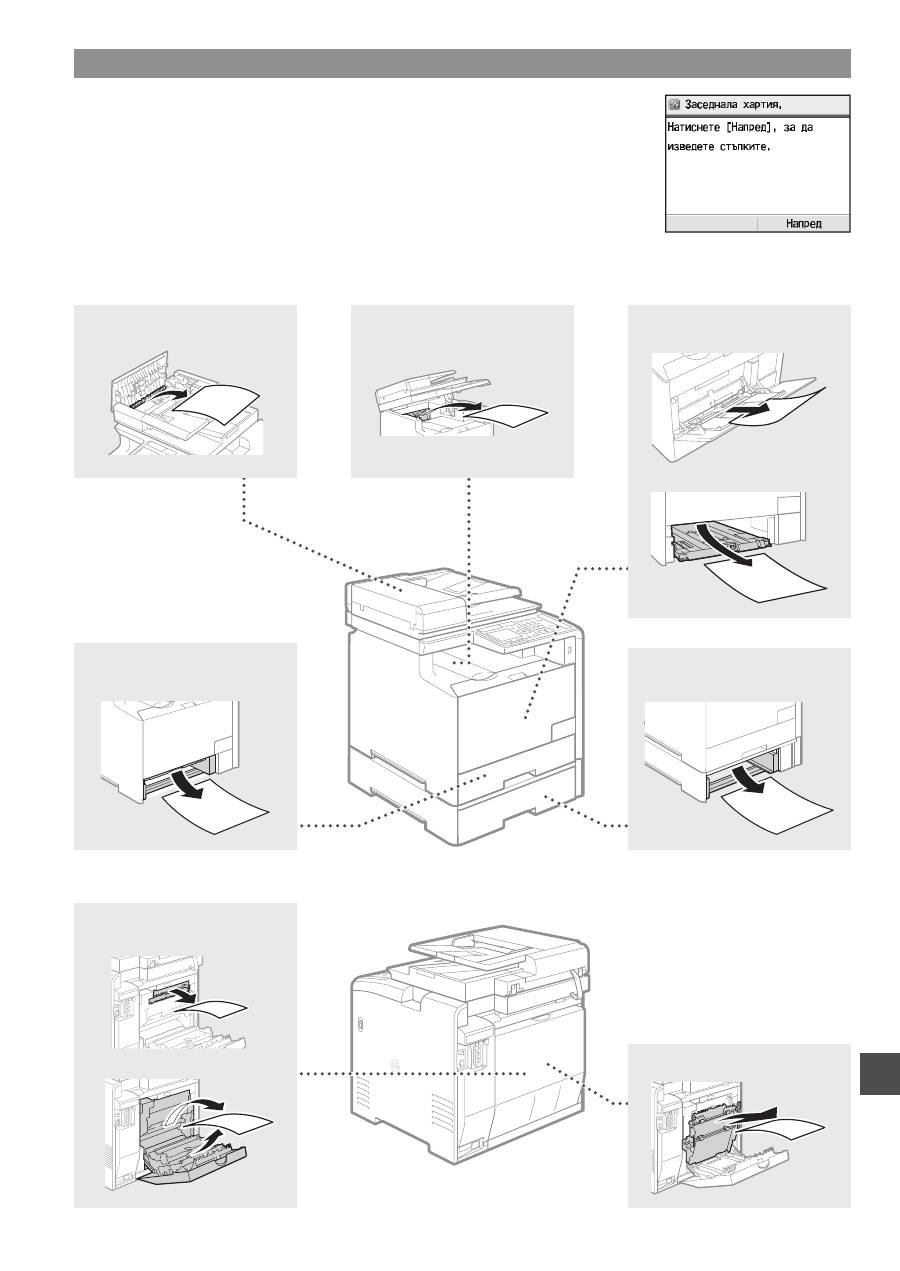
255
Bg
Отстраняване на заседналата хартия
Ако се появи този екран, това означава, че има заседнала хартия в подаващото
устройство на машината. Следвайте процедурата, показана на екрана, за да
отстранете заседналия документ или хартия. Това ръководство указва само местата,
където засяда хартия. За подробности относно процедурите вж. e-Manual (Електронно
ръководство).
Слот за ръчно подаване
Касета за хартия
(на основния модул)
Допълнителна касета за
хартия
Задна страна
Задна страна
Подаващо устройство
Изходна зона
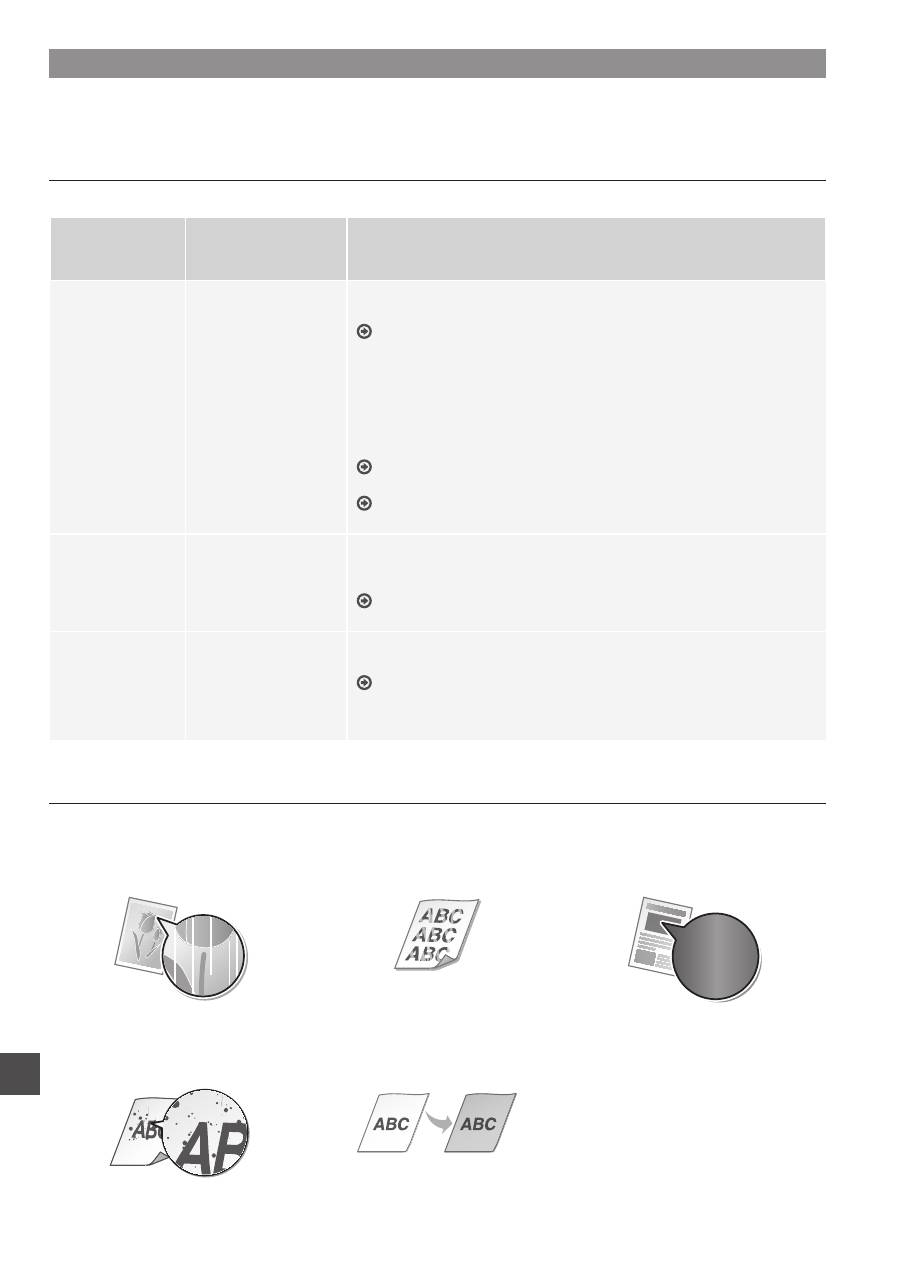
256
Bg
Смяна на тонер касети
Тонер касетите са консумативи. Когато тонерът е на привършване или свърши напълно, докато се изпълнява дадена
задача, на екрана се показва съобщение или е възможно да възникне някой от следните проблеми. Предприемете
съответните действия според случая.
При поява на съобщение
Когато тонерът започне да привършва, докато се изпълнява дадена задача, се показва съобщение на екрана.
Съобщение
Кога на екрана
се показва това
съобщение
Описание и решения
Пригответе тонер
касета с <Цвят
на тонера>*.
Скоро ще се наложи
да се смени тонер
касетата.
Препоръчително е да се проверява нивото на оставащия тонер, както и
да се сменя касетата с нова, преди отпечатване на обемисти документи.
e-Manual (Електронно ръководство) „Replacing the Toner Cartridges“
(Смяна на тонер касети)
Ако това съобщение се покаже, пристигащите факсове ще се
съхраняват в паметта, без да се печатат. Възможно е отчетите също
да не се отпечатват дори ако е зададено да се печатат автоматично.
Въпреки това, ако <Продълж. печат при изчерпан тонер> в <Настр.
печат при получ.> е зададено на <Вкл.>, отпечатването ще продължи,
но факсовете може да са бледи или размазани.
e-Manual (Електронно ръководство) „Printing Reports and Lists“
(Отпечатване на отчети и списъци)
e-Manual (Електронно ръководство) „Setting Menu List“ (Списък с меню
на настройките)
Край на живота
на тонер кас.
<Цвят на
тонера>*
Касетата с тонер е
достигнала края на
живота си.
Ако това съобщение не изчезне, сменете тонер касетата. Може да
продължите отпечатването, но качеството на печат не може да се
гарантира.
e-Manual (Електронно ръководство) „Replacing the Toner Cartridges“
(Смяна на тонер касети)
Край на живот
части на касета.
Препоръчителна
е смяна на
кас. <Цвят на
тонера>*
Машината може
да не отпечатва
правилно, тъй като
в нея все още има
касета на тонера
с изтекъл живот.
Ако това съобщение не изчезне, сменете тонер касетата. Може да
продължите отпечатването, но качеството на печат може да е лошо.
e-Manual (Електронно ръководство) „Replacing the Toner Cartridges“
(Смяна на тонер касети)
* Черно, жълто, магента или циан ще се появи в <Цвят на тонера>.
Ако разпечатките са с лошо качество
Ако разпечатките ви показват някоя от следните характеристики, една от касетите с тонер е почти празна. Сменете
почти празната касета с тонер, дори и да не се покаже съобщение.
Появяват се бели ивици
Частично бледи
Неравномерна плътност
Показват се петна от тонера
Празните места от оригиналите
се отпечатват в сиво
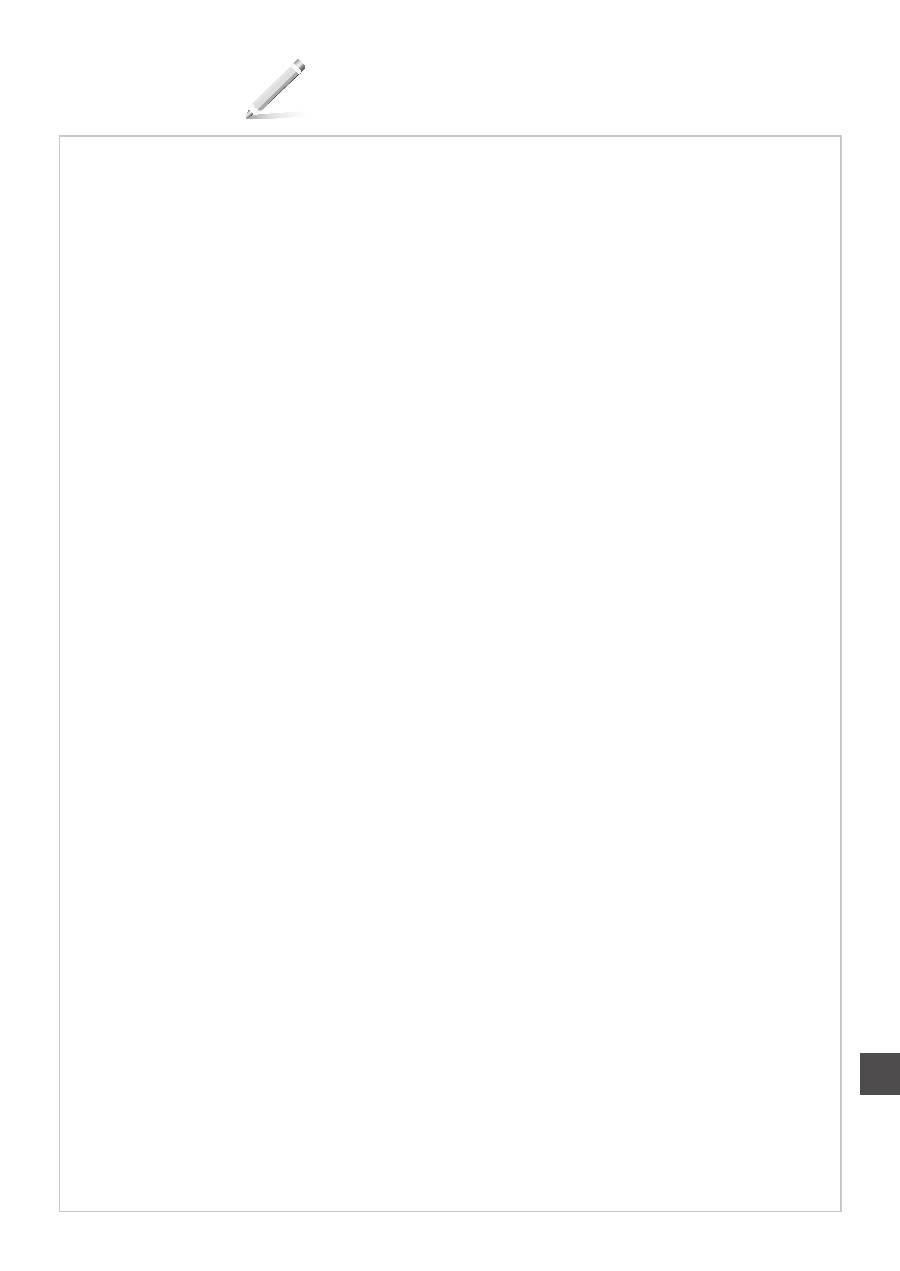
257
Bg
Бележки
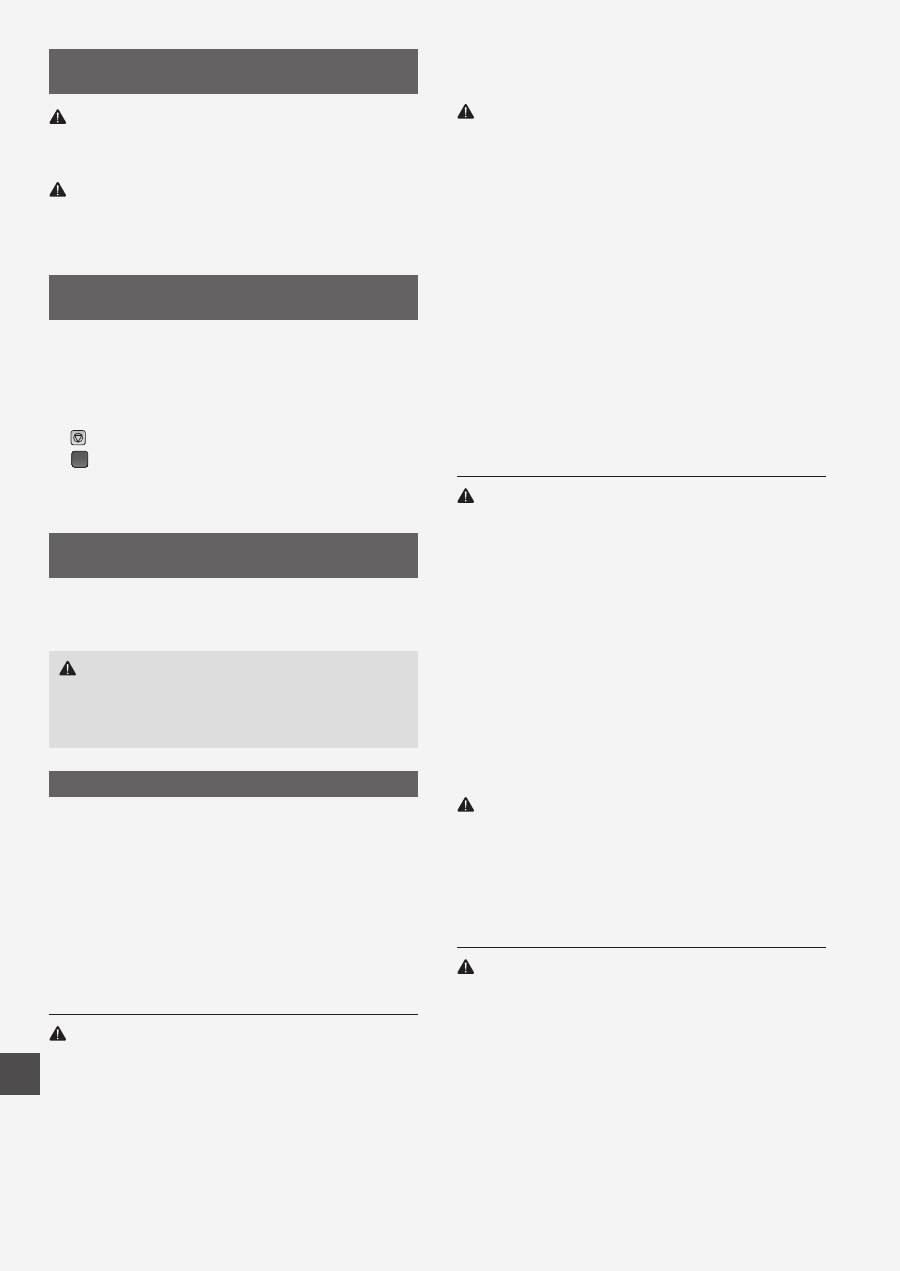
258
Bg
Използвани символи в настоящото
ръководство
ПРЕДУПРЕЖДЕНИЕ!
Предупреждение, свързано с операции, които при неправилно
изпълнение могат да доведат до нараняване или смърт. За да използвате
безопасно машината, винаги съблюдавайте тези предупреждения.
ВНИМАНИЕ!
Предупреждение за внимание, във връзка с операции, които при
неправилно изпълнение могат да доведат до нараняване. За да
използвате безопасно машината, винаги съблюдавайте тези
предупреждения.
Клавиши и бутони, използвани в това
ръководство
Символите и наименованията на бутони, посочени по-долу,
са пример за начина, по-който се означават в това ръководство
бутоните, които трябва да използвате.
• Бутони на работния панел:
[Икона на клавиша]
[Икона на клавиша] + (Име на клавиша)
Пример:
[ ]
[
] (Назад)
• Дисплей: <Задайте дестинацията.>
• Бутони и елементи на дисплея на компютъра: [Preferences]
(Предпочитания)
Илюстрации и изображения на дисплеите,
използвани в това ръководство
Освен ако изрично не е указано друго, използваните
в настоящото ръководство илюстрации и изображения са
за модел MF8580Cdw.
ПРЕДУПРЕЖДЕНИЕ!
За да избегнете опасността от нараняване или повреда на
оборудването, както и за правна информация, прочетете „Правна
бележка“ и „Важна информация за безопасност“ в e-Manual
(Електронно ръководство).
Важни указания за безопасност
Преди да използвате машината, внимателно прочетете раздела
„Важни указания за безопасност“ от настоящото ръководство,
както и в e-Manual (Електронно ръководство).
Тъй като целта на тези указания е да се предотвратят наранявания на
потребителя и на други лица и да се избегне нанасянето на материални
щети, винаги спазвайте указанията и изискванията за работа.
Имайте предвид, че вие носите отговорността за всички щети,
причинени в следствие неспазването на дадените в настоящото
ръководство указания, използването на устройството за цели, различни
от назначените, както и в следствие поправки или модификации,
извършени от което и да лице, което не е оторизиран техник на Canon.
Монтаж
ПРЕДУПРЕЖДЕНИЕ!
• Не пласирайте машината в близост до запалими вещества, като
например продукти, съдържащи алкохол, или разредители за
бои. Ако тези вещества влязат в контакт с електрическите части
в машината, това може да възпламени веществата и да доведе
до пожар или повишен риск от електрически удар.
• Въпреки че по време на работа машината генерира озон,
това не оказва влияние върху човека. Ако чужди вещества
влязат в контакт с електрическите части в машината, това
може да предизвика пожар или електрически удар.
Ако в машината попадне външно тяло, незабавно я
изключете и се свържете с местния представител на Canon.
• Не използвайте машината в близост до медицинско оборудване.
Радиовълните, излъчвани от тази машина, може да интерферират
с медицинското оборудване и това да предизвика нещастни случаи.
ВНИМАНИЕ!
• Не пласирайте машината на следните места. Неспазването
на това указание може да доведе до физически наранявания,
пожар или токов удар.
− Нестабилна основа
− Място със силни трептения.
− Място, на което се за блокира достъпът до
вентилационните отвори (прекалено близо до стени, легла,
мъхести килими и други подобни)
− Влажно или прашно място
− Място, изложено на директна слънчева светлина, или на
открито
− Място, подложено на високи температури
− Място, близо до открит източник на огън
− Недобре вентилирано място
• Въпреки че по време на работа машината генерира
озон, това не оказва влияние върху човека. Ако обаче
възнамерявате да използвате машината продължително,
осигурете добра вентилация на мястото за работа.
• Не свързвайте неодобрени кабели към тази машина. Неспазването
на това указание може да доведе до пожар или токов удар.
Електрическо захранване
ПРЕДУПРЕЖДЕНИЕ!
• Не използвайте захранващи кабели, различни от този, който е
предоставен, защото това може да предизвика пожар или токов удар.
• Не модифицирайте и не огъвайте захранващия кабел и не го
дърпайте прекалено силно. Не поставяйте тежки предмети
върху захранващия кабел. Повреждането на захранващия
кабел може да доведе до пожар или токов удар.
• Не включвайте или изключвайте щепсела с мокри ръце,
тъй като може да предизвикате токов удар.
• Не включвайте машината в удължители или разклонители.
Неспазването на това указание може да доведе до пожар
или токов удар.
• Не завързвайте на възел захранващия кабел, тъй като това
може да предизвика пожар или токов удар.
• Поставете щепсела докрай в електрическата мрежа.
В противен случай може да предизвикате пожар или
електрически удар.
• По време на гръмотевични бури изключвайте щепсела от
контакта. Неспазването на това указание може да доведе до
пожар, токов удар или повреда на самото устройство.
ВНИМАНИЕ!
• Включвайте машината само в ел. мрежи, които покриват ел.
изискванията, посочени в настоящото. Неспазването на това
указание може да доведе до пожар или токов удар.
• Не препречвайте достъпа до ел. контакта, в който включвате
машината, за да можете бързо да изключите щепсела ѝ
в случай на авария.
Работа с машината
ПРЕДУПРЕЖДЕНИЕ!
• Не разглобявайте или модифицирайте машината. Машината
съдържа изложени на висока температура и високо напрежение
компоненти, които могат да причинят пожар или токов удар.
• Не позволявайте на деца да пипат или да си играят със
захранващия кабел, другите кабели, нито с вътрешните
електрическите части. Неспазването на това указание може
да доведе до сериозни физически наранявания.
• В случай че машината издава странни звуци, отделя
неестествени миризми, пушек или прекомерна топлина,
се свържете с оторизиран представител на Canon.
Използването на машината в такива случаи може да доведе
до пожар или токов удар.
• Не използвайте леснозапалими спрейове близо до
устройството. Ако запалими вещества влязат в контакт с
електрическите части в устройството, това може да предизвика
пожар или токов удар.
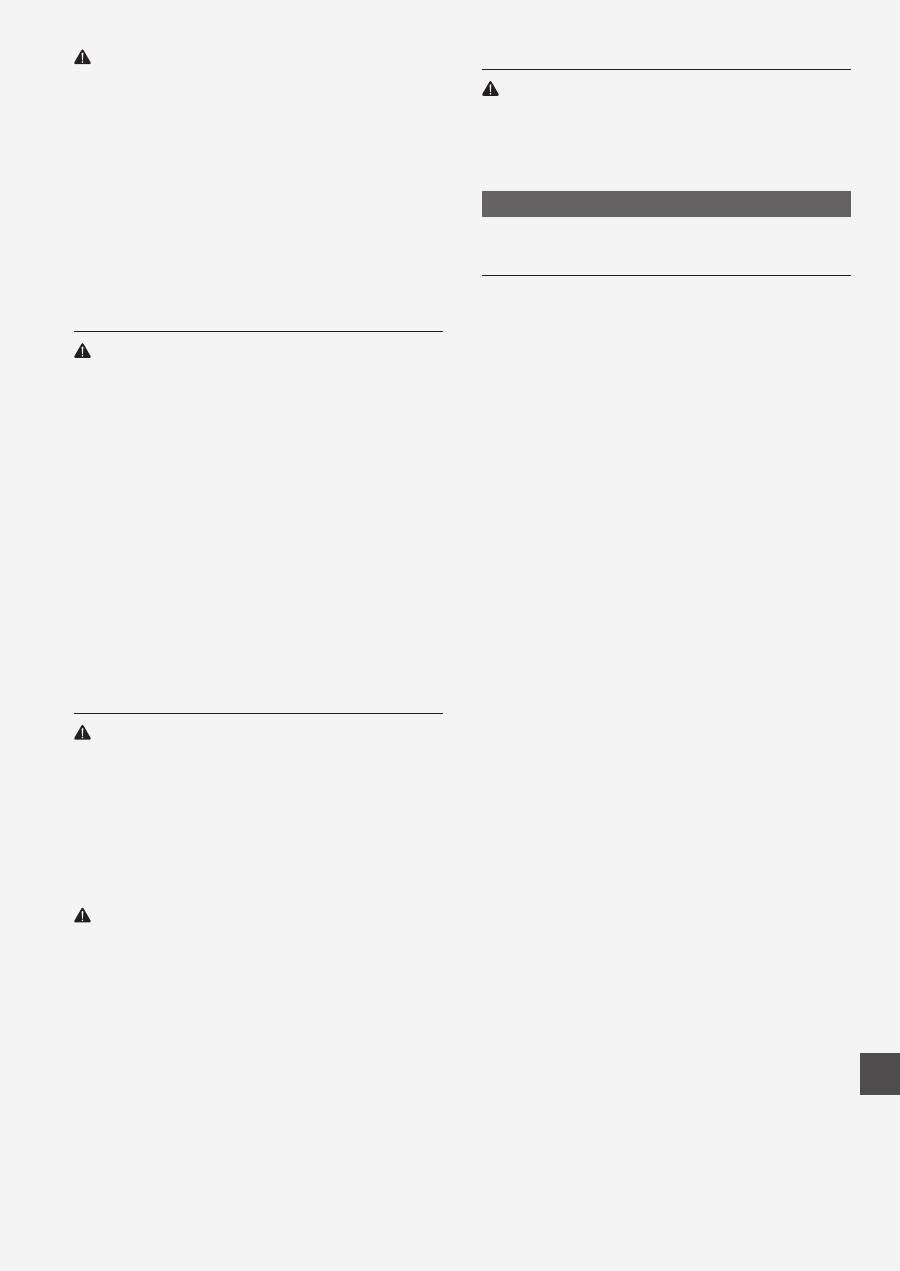
259
Bg
ВНИМАНИЕ!
• От съображения за безопасност изключвайте захранващия
кабел, когато няма да използвате машината дълго време.
• Отваряйте и затваряйте капаците внимателно, за да
избегнете нараняване на ръцете си.
• Пазете ръцете и дрехите си от въртящите устройства
в печатната област. Ако ръцете или дрехите ви бъдат
захванати от въртящите устройства, може да получите
нараняване.
• Вътрешността на машината и изходният отвор са силно
нагрети по време на работа и малко след това. Избягвайте
допир до тези части, за да предотвратите изгаряния.
Разпечатаната хартия може да е гореща непосредствено
след излизането си от принтера, така че внимавайте, когато
я вземате. В противен случай може да се изгорите.
Поддръжка и профилактика
ПРЕДУПРЕЖДЕНИЕ!
• Изключете машината и извадете щепсела ѝ от контакта,
преди дя я почиствате. Неспазването на това указание може
да доведе до пожар или токов удар.
• Изключвайте от време на време захранващия кабел от
електрическата мрежа и почиствайте мястото около
основата на металните щифтове и контакта със суха кърпа,
за да отстраните праха и мръсотията. При навлажняване
събраният прах повишава опасността от късо съединение
или пожар.
• Почиствайте машината с влажен, но добре изцеден парцал.
Навлажнявайте парцала за почистване само с вода. Не
използвайте алкохол, бензенови продукти, разредители за
боя или други запалими вещества. Ако подобни вещества
влязат в контакт с електрическите части в устройството, това
може да предизвика пожар или токов удар.
• Проверявайте редовно изправността на захранващия кабел
и щепсела. Проверявайте машината за ръжда, вдлъбнатини,
одрасквания, пукнатини или прекомерно нагряване.
Използването недобре поддържано оборудване може
да доведе до пожар или токов удар.
Консумативи
ПРЕДУПРЕЖДЕНИЕ!
• Не хвърляйте употребените тонер касети в огън. Това може
да доведе до запалване и респективно – изгаряния или
пожар.
• Ако неволно разлеете или разсипете тонера, внимателно
го попийте със сух, мек парцал и избягвайте вдишването
на изпарения от тонера. В никакъв случай не използвайте
прахосмукачка за почистването на разлят тонер. В противен
случай е възможно прахосмукачката да се повреди или
да възникне прахова експлозия поради електростатично
разреждане.
ВНИМАНИЕ!
• Съхранявайте касетите с тонер и другите консумативи далеч
от достъпа на малки деца. В случай на поглъщане на тонера
незабавно се свържете с лекар или с центъра за контрол на
отравянията.
• Не се опитвайте да разглобявате тонер касетите. Тонерът
може да се разпръсне и частици от него да попаднат в очите
или устата. Ако частици от тонера попаднат в очите или
устата, незабавно ги измийте със студена вода и потърсете
медицинска помощ.
• Ако тонерът се разлее от касетата, избягвайте вдишването
му, както и контакта му с кожата ви. Ако тонерът влезе
в контакт с кожата, незабавно го измийте със сапун. Ако
вдишате тонера или кожата ви се възпали в следствие на
контакт с тонера, незабавно се свържете с лекар или с
центъра за контрол на отравянията.
Други
ПРЕДУПРЕЖДЕНИЕ!
• Ако използвате сърдечен стимулатор (пейсмейкър):
Това устройство създава слабо магнитно поле. Ако чувствате
каквито и да било аномалии в тялото си при работа с тази
машина, незабавно се отдалечете от нея и се консултирайте
с лекаря си.
Законови ограничения
Правни ограничения за използването на
продукта и на изображения
Използването на продукта за сканиране, разпечатване или
възпроизвеждане по друг начин на определени документи
и използването на такива изображения като сканирани,
разпечатани или възпроизведени по друг начин с вашия
продукт може да е забранено от закона и може да доведе до
наказателна и/или гражданска отговорност. По-долу е даден
неизчерпателен списък на тези документи. Този списък е
предназначен да бъде само ориентировъчен. Ако не сте сигурни
в законността на използването на вашия продукт за сканиране,
разпечатване или възпроизвеждане по друг начин на някакъв
конкретен документ и/или използването на сканирани,
разпечатани или възпроизведени по друг начин изображения,
трябва да се консултирате предварително с вашия юрисконсулт.
− Банкноти
− Пътнически чекове
− Платежни нареждания
− Купони за храна
− Сертификати за депозит
− Паспорти
− Пощенски марки (валидни или невалидни)
− Имиграционни документи
− Идентифициращи значки или емблеми
− Марки за данъци (валидни или невалидни)
− Документи на военнослужещи и наборници
− Облигации или други удостоверения за дълг
− Чекове или платежни заповеди, издадени от държавни
агенции
− Удостоверения за акции
− Документи на автомобили и нотариални актове
− Творби защитени с авторско право/Произведения на
изкуството без разрешение от притежателя на авторското
право
Положени са значителни усилия ръководствата за устройството
да бъдат без неточности и пропуски. Въпреки това, тъй като ние
постоянно подобряваме нашите продукти, ако ви е необходима
точна спецификация, се свържете с Canon.
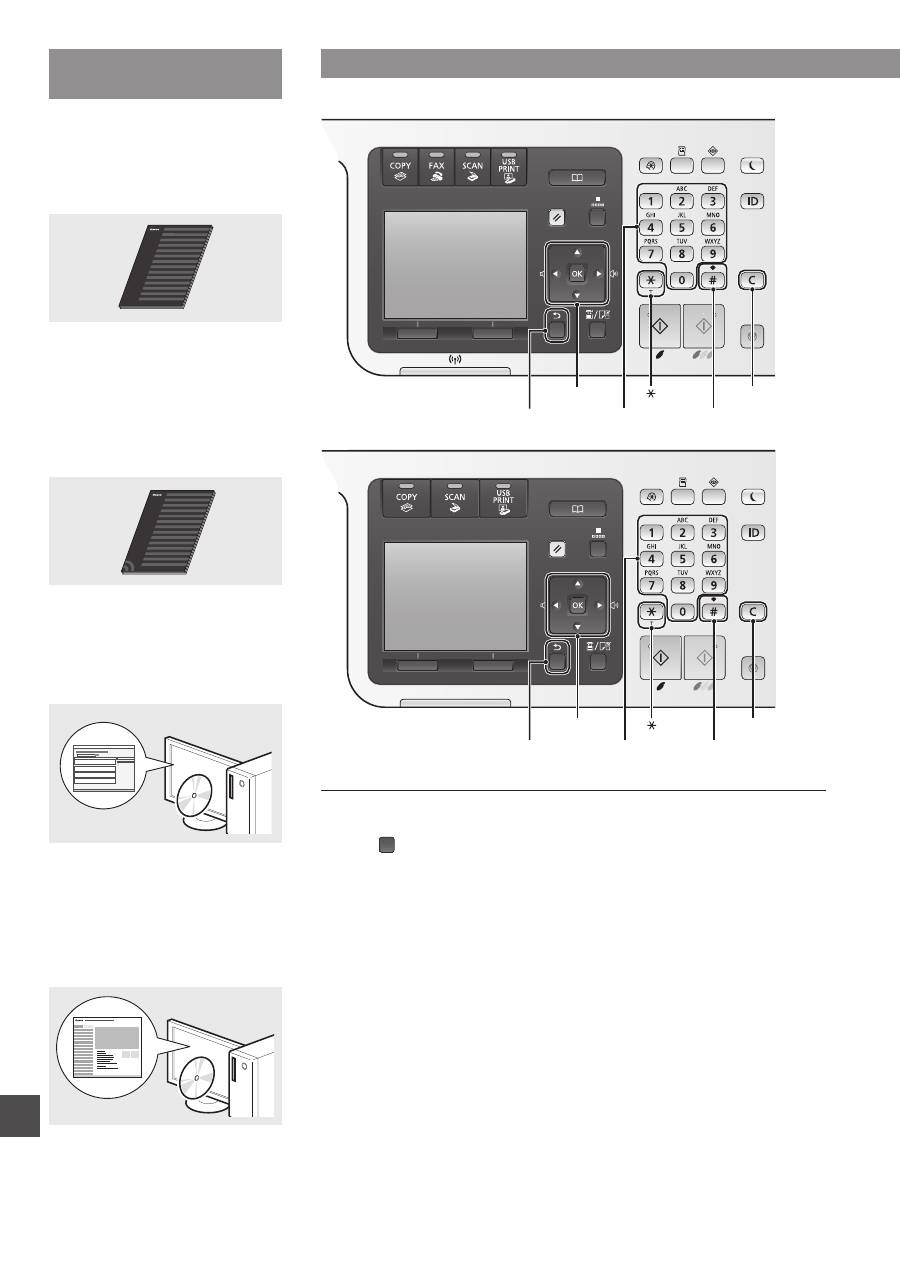
260
Tr
Makineyle Birlikte Gelen
Kılavuzlar Hakkında
Başlangıç (Bu kılavuz):
Önce bu kılavuzu okuyun. Bu
kılavuzda makinenin kurulumu, ayarlar
ve bir dikkat notu açıklanmaktadır.
Makineyi kullanmadan önce bu
kılavuzu okuduğunuzdan emin olun.
Kablosuz LAN Ayarları Kılavuzu
(Yalnızca MF8580Cdw):
Bu kılavuzu Başlangıç kılavuzu ile
birlikte okuyun. Bu kılavuz kablosuz
LAN kurulumu yordamlarını ve kurulum
sırasında karşılaşabileceğiniz sorunların
nedenleri ile çözümlerini açıklar. Makineyi
kablosuz bir LAN'a bağlamadan önce bu
kılavuzu okuduğunuzdan emin olun.
MF Driver Installation Guide
(MF Sürücüsü Kurulum Kılavuzu)
(User Software CD (Kullanıcı
Yazılımı CD'si)):
Ardından bu kılavuzu okuyun. Bu kılavuzda,
yazılım kurulumu açıklanmaktadır.
Elektronik Kılavuz (Multi-lingual
User Manual CD (Çok Dilli Kullanım
Kılavuzu CD’si) veya User Software
CD (Kullanıcı Yazılımı CD’si))*:
Gereksinimlerinize uyan bölümü okuyun.
Elektronik Kılavuz, istenen bilgilerin
kolaylıkla bulunabileceği şekilde konulara
göre kategorilere ayrılmıştır.
* Elektronik Kılavuz’u içeren CD,
bulunduğunuz ülkeye veya bölgeye
göre değişiklik gösterebilir.
Menüde Gezinme ve Metin Giriş Yöntemi
●
MF8580Cdw / MF8550Cdn
OK (Tamam)
▲▼◀▶
#
Sayı tuşları
C
Geri
●
MF8540Cdn
OK (Tamam)
▲▼◀▶
#
Sayı tuşları
C
Geri
Menüde Gezinme
Öğe seçimi veya imleci menü öğeleri arasında hareket ettirme
[▲] veya [▼] ile bir öğe seçin. [OK] (Tamam) veya [▶] tuşuyla bir sonraki aşamaya
ilerleyin. [ ] (Geri) veya [◀] tuşu ile bir önceki hiyerarşiye dönün.
Ayar onayı
[OK] (Tamam) tuşuna basın. Ancak, ekranda <Uygula> görüntülendiğinde,
<Uygula> seçeneğini belirleyip ardından [OK] (Tamam) tuşuna basın.
Elektronik Kılavuzu CD’den Görüntüleme
Multi-lingual User Manual CD (Çok Dilli Kullanım Kılavuzu CD’si)
1 Multi-lingual User Manual CD (Çok Dilli Kullanım Kılavuzu CD'si) öğesini
bilgisayarınıza takın.
2 Dilinizi seçin.
3 [Display Manuals] (Kılavuzları Göster) öğesini tıklatın.
User Software CD (Kullanıcı Yazılımı CD’si)
1 User Software CD (Kullanıcı Yazılımı CD’si) bilgisayarınıza takın.
2 Dilinizi seçin.
3 [OK] (Tamam) öğesini tıklatın.
4 [Manuals] (Kılavuzlar) öğesini tıklatın.
5 Kılavuzun adını tıklatın.
Kullandığınız işletim sistemine bağlı olarak, bir güvenlik koruma mesajı görüntülenir.

